华为云云耀云服务器L实例评测|在Docker环境下部署ZPan个人网盘系统
一、云耀云服务器L实例介绍
1.1 云耀云服务器L实例简介
云耀云服务器L实例是新一代的轻量应用云服务器,专为中小企业和开发者设计,提供便捷的开箱即用体验。该产品提供丰富且经过严格筛选的应用镜像,可一键部署应用,极大程度简化了客户在云端构建电商网站、Web应用、小程序、学习环境以及各类开发测试等任务的过程。

1.2 云耀云服务器L实例特点
-
智能不卡顿:华为云擎天架构加持,软硬协同结合AI算法智能调度,为您提供优质性能。华为云全球存算一张网,数据传输时延比眨眼还短,满足游戏、音视频等低网络时延场景的高要求。
-
价优随心用:超高性价比,超低门槛,敞开随心用。多种实例规格,平衡性能与成本。技术升级优化用云成本,普惠更多初创企业和开发者。
-
上手更简单:多种镜像、资源组合一键下单。严选多款高品质镜像,经过华为云官方严格测试,覆盖七大场景,预置模板,快速搭建,安全可信。自动化编排,资源一键开通,业务分钟级上线。平滑学习曲线,向导式应用搭建,应用轻松启用。
-
管理更省心:拓扑、资源、镜像可视化管理,业务架构透明化管理。贴心服务状态提醒,资源续退一键式操作,实现极简管理。资源负载、安全,使用率实时监控,保障服务永远在线。可选配丰富的安全服务,包括丰富的备份、主机安全等服务,提供最高等级的安全防护。
二、ZPan介绍
2.1 ZPan简介
ZPan是一个基于云存储的自托管云盘,用于自建私人网盘或企业网盘。
2.2 ZPan特点
- 不受服务器带宽限制
- 支持所有兼容S3协议的云存储
- 支持文件和文件夹管理
- 支持文件和文件夹共享(无需登录即可访问)
- 支持文档预览和音视频播放
- 支持多用户存储空间控制
- 支持多种语言
三、华为对象存储服务OBS介绍
3.1 华为OBS介绍
象存储服务(Object Storage Service,OBS)是一个基于对象的海量存储服务,为客户提供海量、安全、高可靠、低成本的数据存储能力。
3.2 华为OBS应用场景
华为OBS主要的应用场景如下:

-
大数据分析:OBS提供的大数据解决方案主要面向海量数据存储分析、历史数据明细查询、海量行为日志分析和公共事务分析统计等场景,向用户提供低成本、高性能、不断业务、无须扩容的解决方案。
-
静态网站托管:OBS提供低成本、高可用、可根据流量需求自动扩展的网站托管解决方案,结合内容分发网络CDN和弹性云服务器ECS快速构建动静态分离的网站/应用系统。
-
在线视频点播:OBS提供高并发、高可靠、低时延、低成本的海量存储系统,结合媒体处理MPC、内容审核Moderation和内容分发网络CDN可快速搭建极速、安全、高可用的视频在线点播平台。
-
智能视频监控:OBS为视频监控解决方案提供高性能、高可靠、低时延、低成本的海量存储空间,满足个人/企业等各类视频监控场景需求,提供设备管理、视频监控以及视频处理等多种能力的端到端解决方案。
-
备份归档:OBS提供高并发、高可靠、低时延、低成本的海量存储系统,满足各种企业应用、数据库和非结构化数据的备份归档需求。
-
企业云盘(网盘):OBS配合弹性云服务器ECS、弹性负载均衡ELB、关系型数据库RDS和云硬盘备份VBS为企业云盘提供高并发、高可靠、低时延、低成本的存储系统,存储容量可随用户数据量的提高而自动扩容。
四、本次实践介绍
4.1 本次实践简介
1.本次实践为个人测试学习环境,旨在快速部署应用,生产环境请谨慎;
2.本次实践环境为云耀云服务器L实例,使用的应用镜像为Portainer 2.18.4;
3.在Docker环境下部署ZPan个人网盘系统
4.2 本次环境规划
| 服务器类别 | 应用镜像 | 内网IP地址 | Docker版本 |
|---|---|---|---|
| 云耀云服务器L实例 | Docker可视化Portainer | 192.168.0.168 | 24.0.4 |
五、购买华为云云耀云服务器L实例
5.1 购买云耀云服务器L实例
- 购买步骤:
1.官网链接:https://www.huaweicloud.com/product/hecs-light.html
2.购买规格:
区域:华北—北京四;
应用镜像:Docker可视化-Portainer;
实例规格:2核2G/系统盘40G/峰值带宽 3Mbps/流量包400G;
实例名称:自定义即可,这里编辑为HECS-L-Portainer;
购买时长:1个月。
3.点击购买即可。
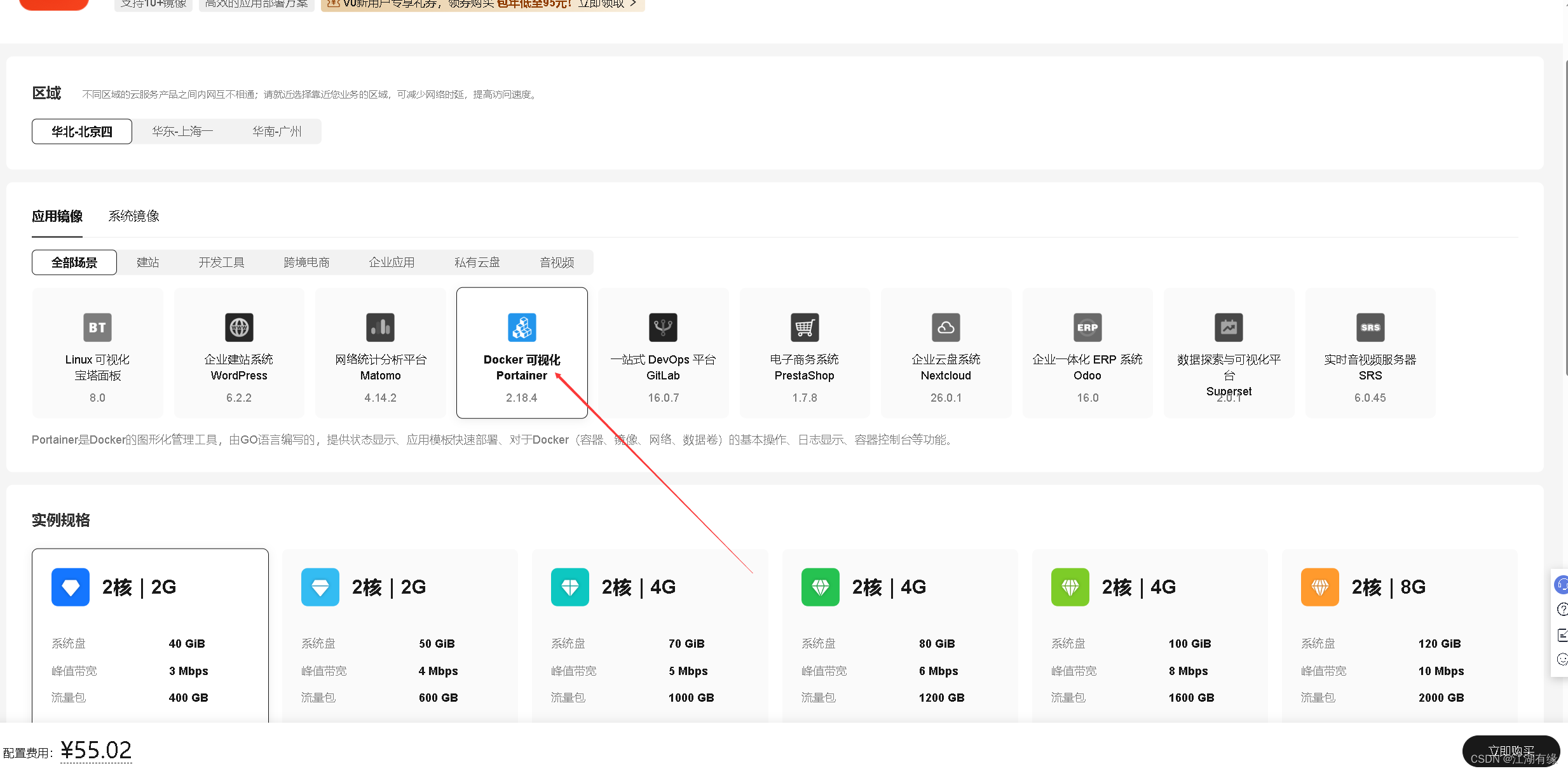
5.2 查看云耀云服务器L实例状态
查看之前购买的云耀云服务器L实例状态,已经正常运行中。

5.3 重置服务器密码
点击远程登录云耀云服务器L实例
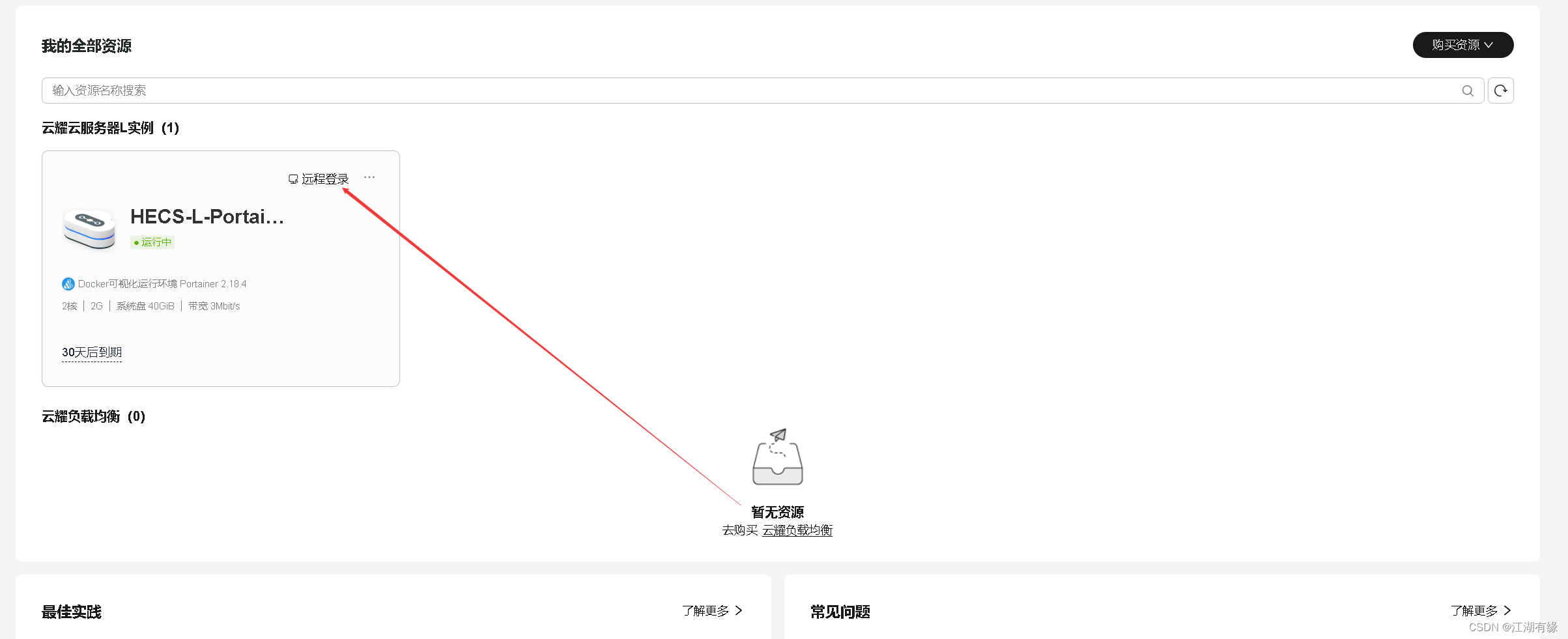
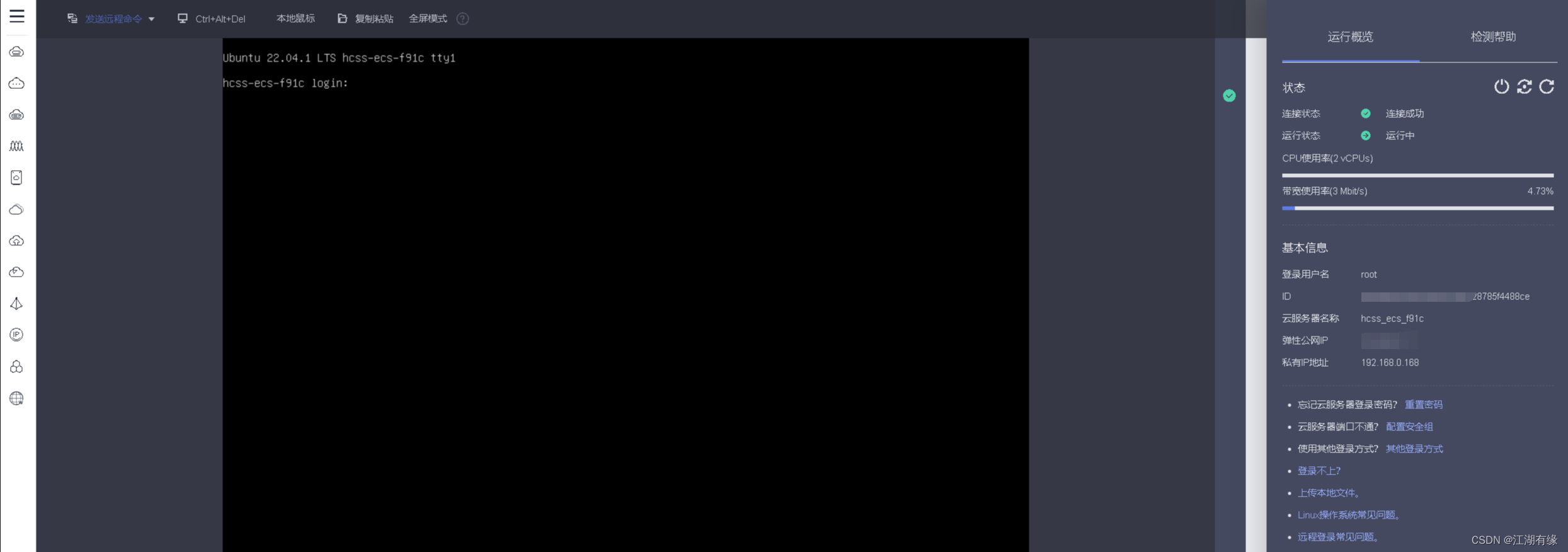
重置密码,点击右侧的重置密码选项,需要进行身份验证,选择手机验证后,即可重置密码成功。
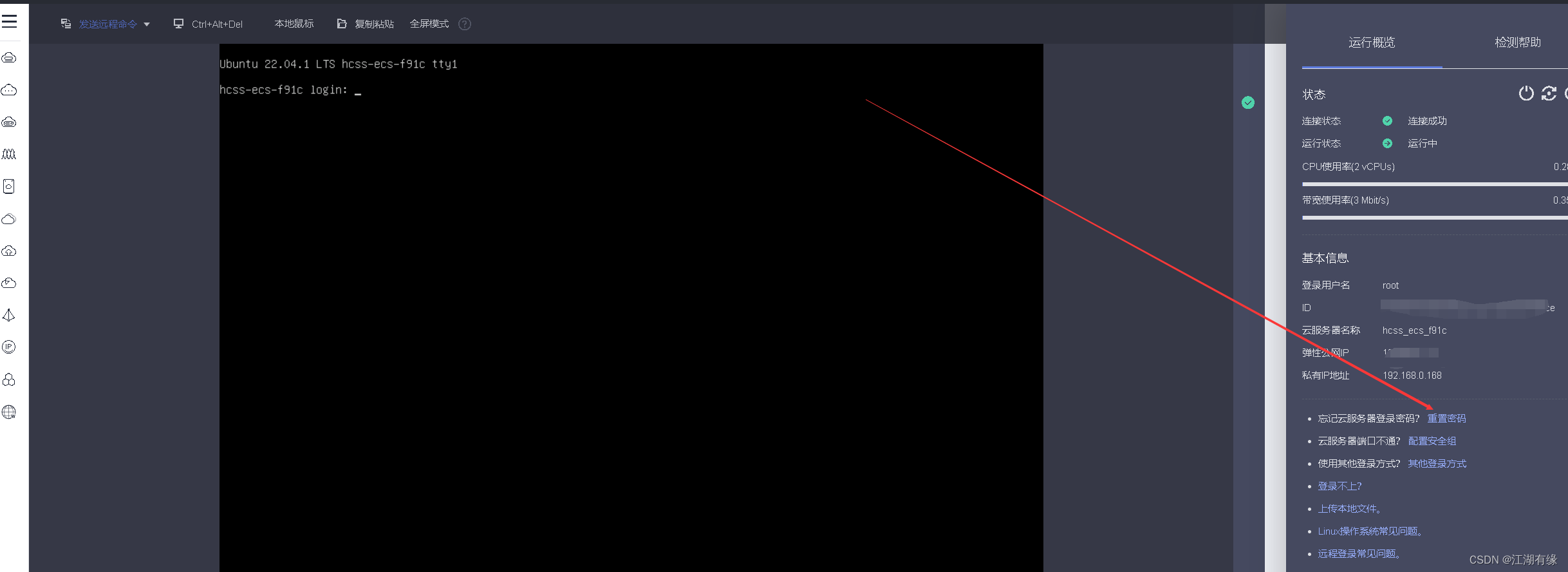
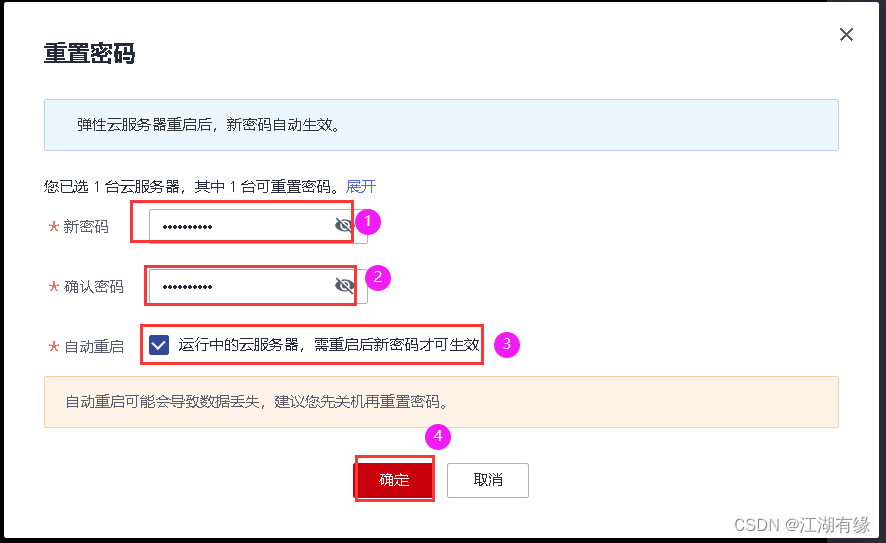
六、检查Docker环境
6.1 Xshell远程连接服务器
- 复制弹性公网IP地址,远程连接服务器时使用。
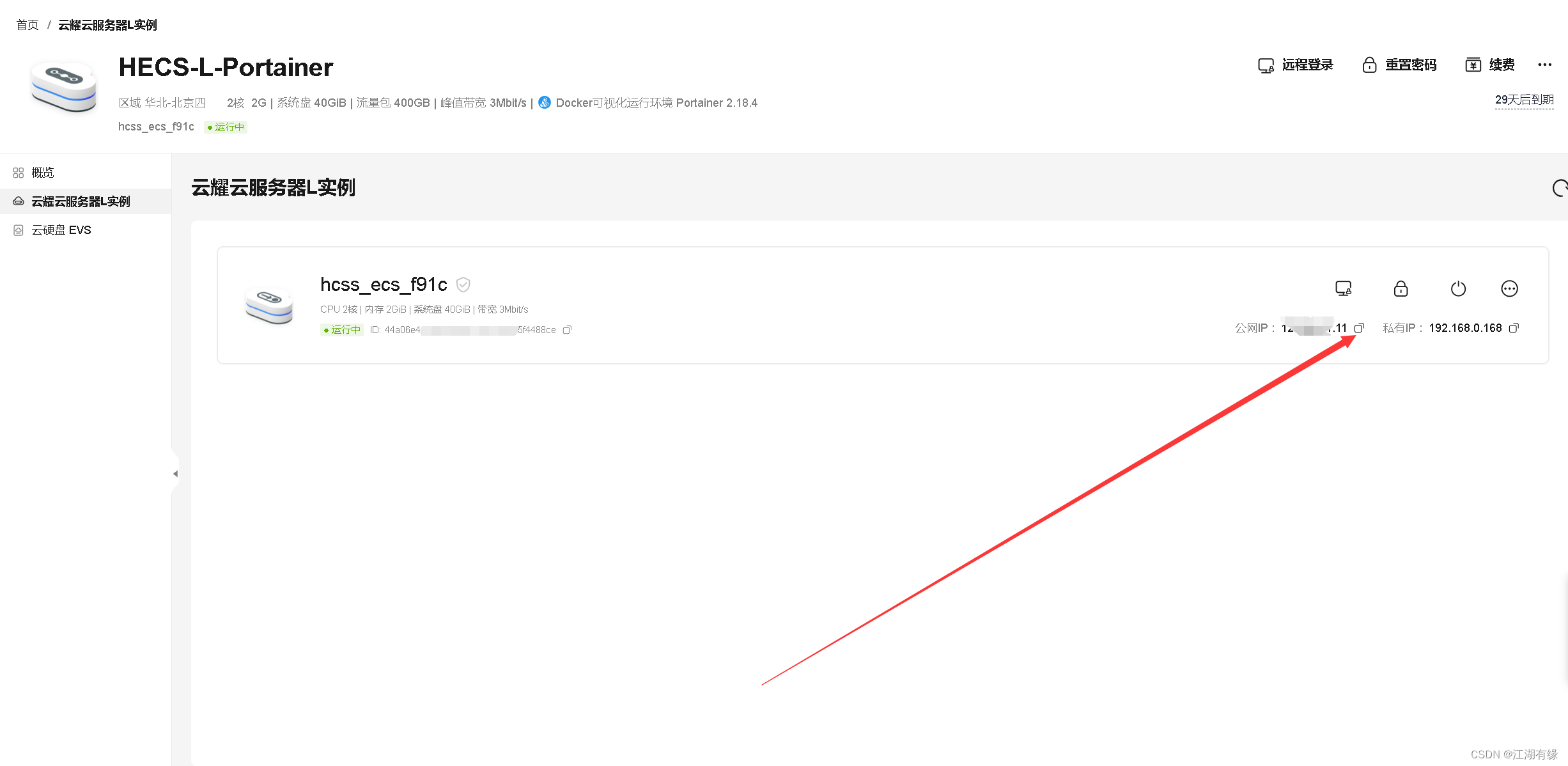
- 在Xshell工具中,填写服务器弹性公网IP地址、账号密码信息,ssh连接远程服务器。

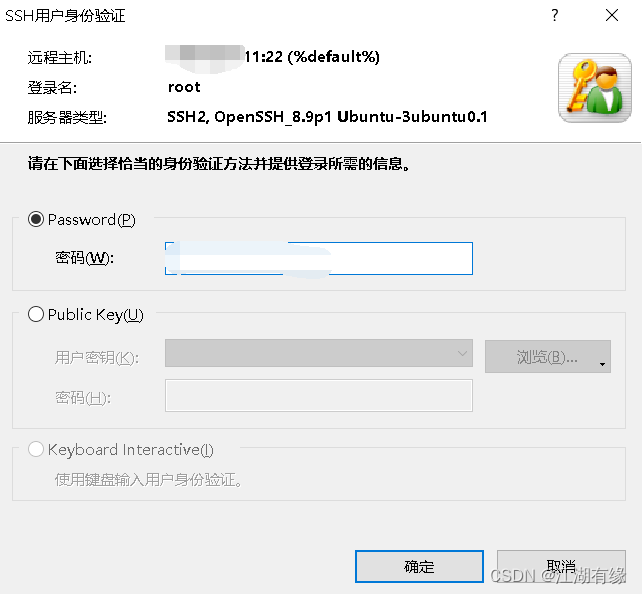
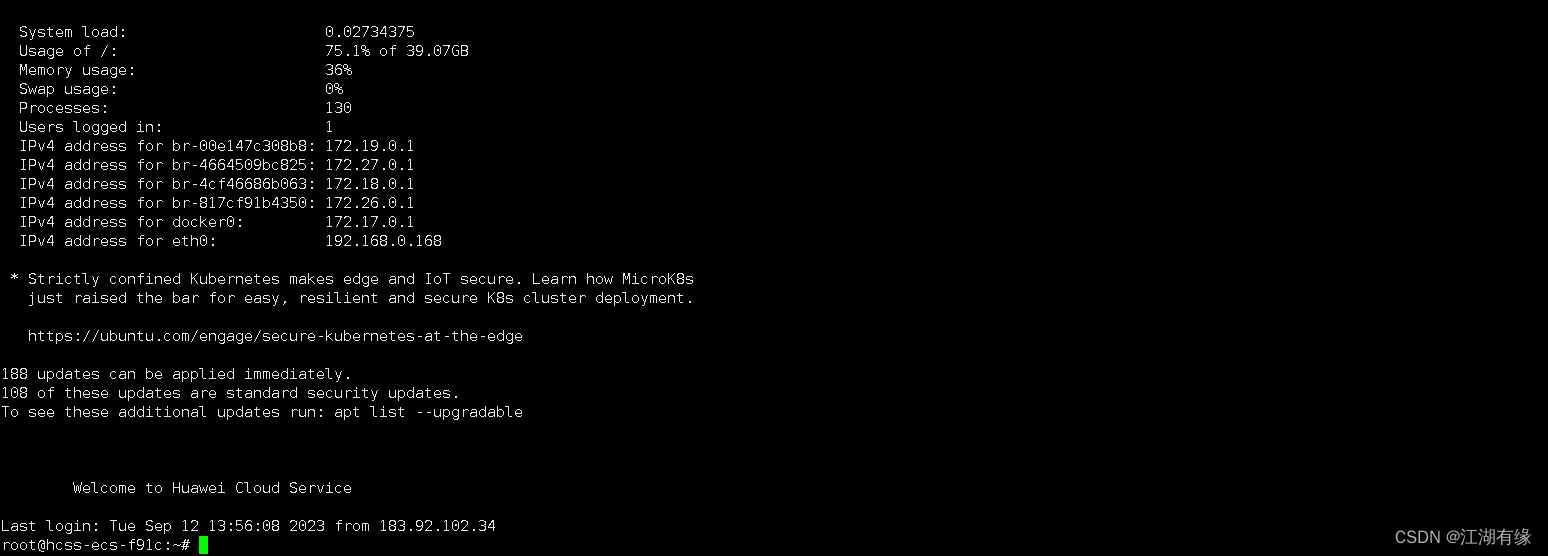
6.2 检查操作系统版本
检查云耀云服务器L实例的操作系统版本,使用Portainer应用镜像默认为Ubuntu 22.04.1 LTS版本。
root@hcss-ecs-f91c:~# cat /etc/os-release
PRETTY_NAME="Ubuntu 22.04.1 LTS"
NAME="Ubuntu"
VERSION_ID="22.04"
VERSION="22.04.1 LTS (Jammy Jellyfish)"
VERSION_CODENAME=jammy
ID=ubuntu
ID_LIKE=debian
HOME_URL="https://www.ubuntu.com/"
SUPPORT_URL="https://help.ubuntu.com/"
BUG_REPORT_URL="https://bugs.launchpad.net/ubuntu/"
PRIVACY_POLICY_URL="https://www.ubuntu.com/legal/terms-and-policies/privacy-policy"
UBUNTU_CODENAME=jammy
6.3 检查Docker服务状态
检查Docker服务状态,确保Docker服务正常运行。
root@hcss-ecs-f91c:~# systemctl status docker
● docker.service - Docker Application Container Engine
Loaded: loaded (/lib/systemd/system/docker.service; enabled; vendor preset: enabled)
Active: active (running) since Thu 2023-09-07 18:25:51 CST; 4 days ago
TriggeredBy: ● docker.socket
Docs: https://docs.docker.com
Main PID: 30672 (dockerd)
Tasks: 90
Memory: 67.4M
CPU: 7min 20.975s
CGroup: /system.slice/docker.service
6.4 检查Docker版本
检查Docker版本
root@hcss-ecs-f91c:~# docker version
Client: Docker Engine - Community
Version: 24.0.4
API version: 1.43
Go version: go1.20.5
Git commit: 3713ee1
Built: Fri Jul 7 14:50:55 2023
OS/Arch: linux/amd64
Context: default
Server: Docker Engine - Community
Engine:
Version: 24.0.4
API version: 1.43 (minimum version 1.12)
Go version: go1.20.5
Git commit: 4ffc614
Built: Fri Jul 7 14:50:55 2023
OS/Arch: linux/amd64
Experimental: false
containerd:
Version: 1.6.21
GitCommit: 3dce8eb055cbb6872793272b4f20ed16117344f8
runc:
Version: 1.1.7
GitCommit: v1.1.7-0-g860f061
docker-init:
Version: 0.19.0
GitCommit: de40ad0
6.5 检查当前运行容器
华为云云耀云服务器L实例使用Portainer应用镜像,会自动创建Portainer的容器。
root@hcss-ecs-f91c:~# docker ps
CONTAINER ID IMAGE COMMAND CREATED STATUS PORTS NAMES
866f19377f2d portainer/portainer-ce:2.18.3 "/portainer" 6 days ago Up 5 days 8000/tcp, 9443/tcp, 0.0.0.0:9091->9000/tcp, :::9091->9000/tcp portainer
七、部署ZPan个人网盘系统
7.1 下载ZPan镜像
从docker hub拉取ZPan镜像
docker pull saltbo/zpan:v1.6

7.2 创建挂载目录
新建挂载目录,用于挂载配置文件conf.yml。
mkdir -p /data/zpan && cd /data/zpan
7.3 编辑config.yml文件
在/data/zpan目录下,新建及编辑config.yml文件。
- 以下配置文件为默认状态,可根据需要自行开启,或者默认部署后,登录ZPan管理页面自行配置。
vim config.yml
#详细配置文档可参考: https://zpan.space/#/zh-cn/config
#
debug: false
invitation: false # 邀请注册是否开启,开启后只允许邀请注册,默认关闭
storage: 104857600000 # 给每个用户分配的初始空间,单位:字节
#
database:
driver: mysql
dsn: root:admin@tcp(127.0.0.1:3306)/zpan?charset=utf8&parseTime=True&loc=Local
##数据库支持 MySQL, PostgreSQL, SQlite, SQL Server 四种数据库驱动
##默认情况下不修改这里,会使用 SQlite 作为数据库
#
#provider:
#name: oss
#bucket: saltbo-zpan-test
#endpoint: https://oss-cn-zhangjiakou.aliyuncs.com
#customHost: http://dl-test.saltbo.cn
#accessKey: LTAIxxxxxxxxxxxxxxx7YoV
#accessSecret: PFGVwxxxxxxxxxxxxxxxxRd09u
#
##配置发信邮箱即可开启账号注册的邮箱验证
##email:
## host: smtpdm.aliyun.com:25
## sender: [email protected]
## username: Zpan
## password: mGxxxxxxxxh9i
7.4 创建ZPan容器
使用docker-cli快速创建ZPan容器
docker run -d --name zpan --restart always -p 8566:8222 -v /data/zpan:/zpan saltbo/zpan:v1.6

7.5 查看ZPan容器状态
检查ZPan容器状态,确保容器正常启动。
root@hcss-ecs-f91c:/data/zpan# docker ps
CONTAINER ID IMAGE COMMAND CREATED STATUS PORTS NAMES
3a87b4b99444 saltbo/zpan:v1.6 "./zpan server" 18 seconds ago Up 16 seconds 0.0.0.0:8566->8222/tcp, :::8566->8222/tcp zpan
866f19377f2d portainer/portainer-ce:2.18.3 "/portainer" 6 days ago Up 5 days 8000/tcp, 9443/tcp, 0.0.0.0:9091->9000/tcp, :::9091->9000/tcp portainer
7.6 检查ZPan容器日志
检查ZPan容器运行日志,确保ZPan服务正常启动运行。
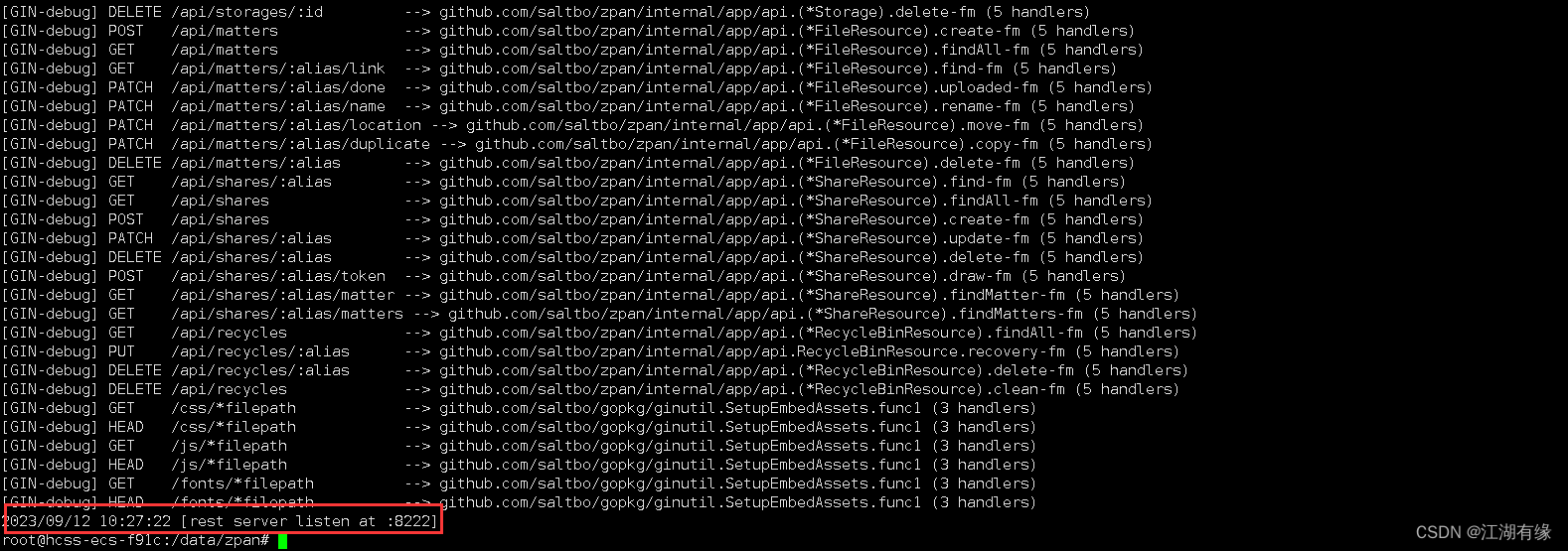
八、ZPan应用的初始化
8.1 拷贝配置文件到默认路径
- 进入zpan容器内
root@hcss-ecs-f91c:/data/zpan# docker exec -it zpan /bin/bash
root@d7725d74312e:/srv#
- 在容器内创建默认路径/etc/zpan,将zpan的配置文件拷贝到该目录下,如果不进行此操作,会在应用初始化时,提示报错。
root@3a87b4b99444:/srv# mkdir -p /etc/zpan
root@3a87b4b99444:/srv# cp /zpan/config.yml /etc/zpan/
root@3a87b4b99444:/srv# ls /etc/zpan/config.yml
/etc/zpan/config.yml
8.2 放行安全组端口
在华为云云耀云服务器L实例的安全组管理页面,放行入方向8566端口。
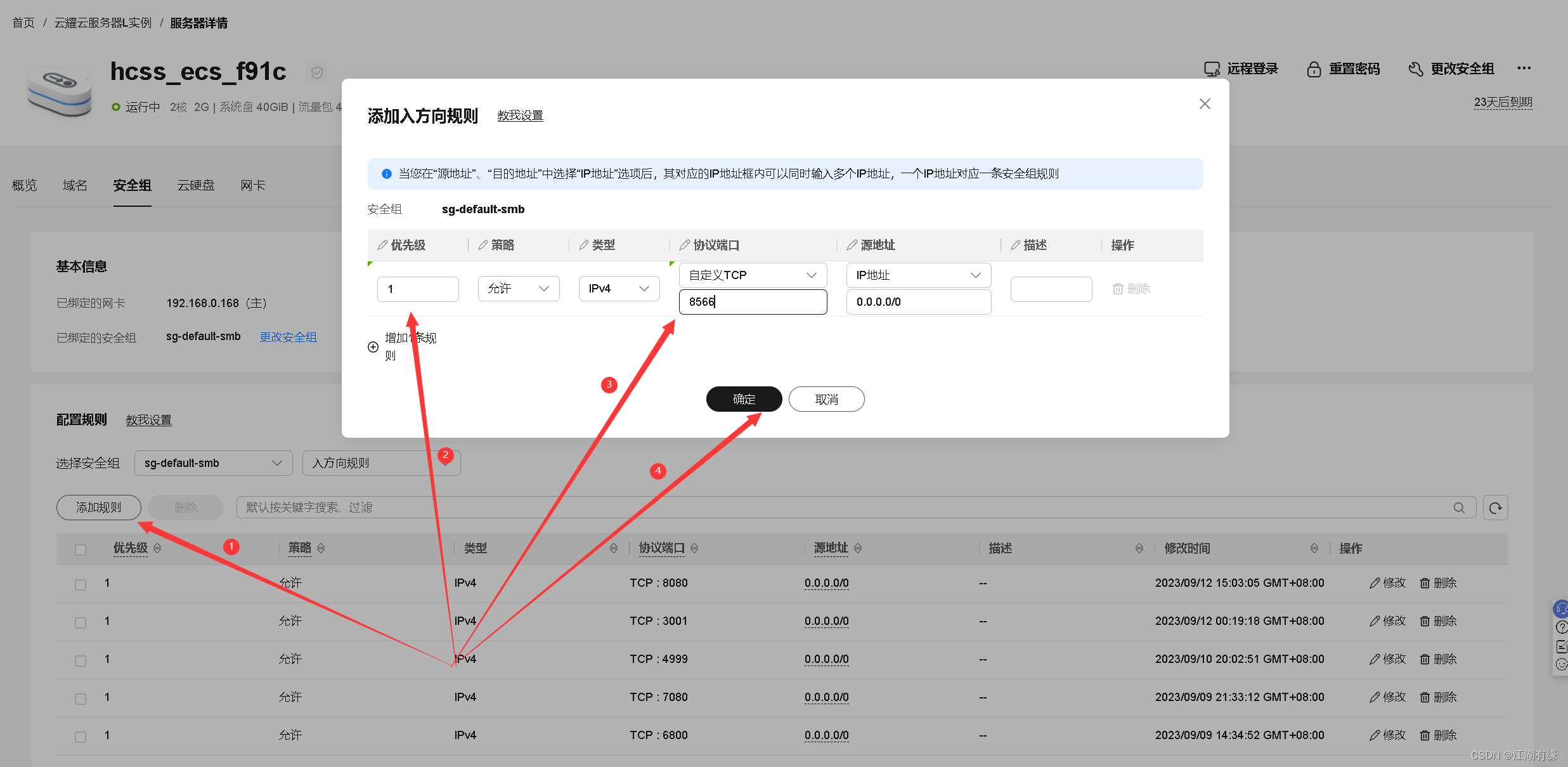
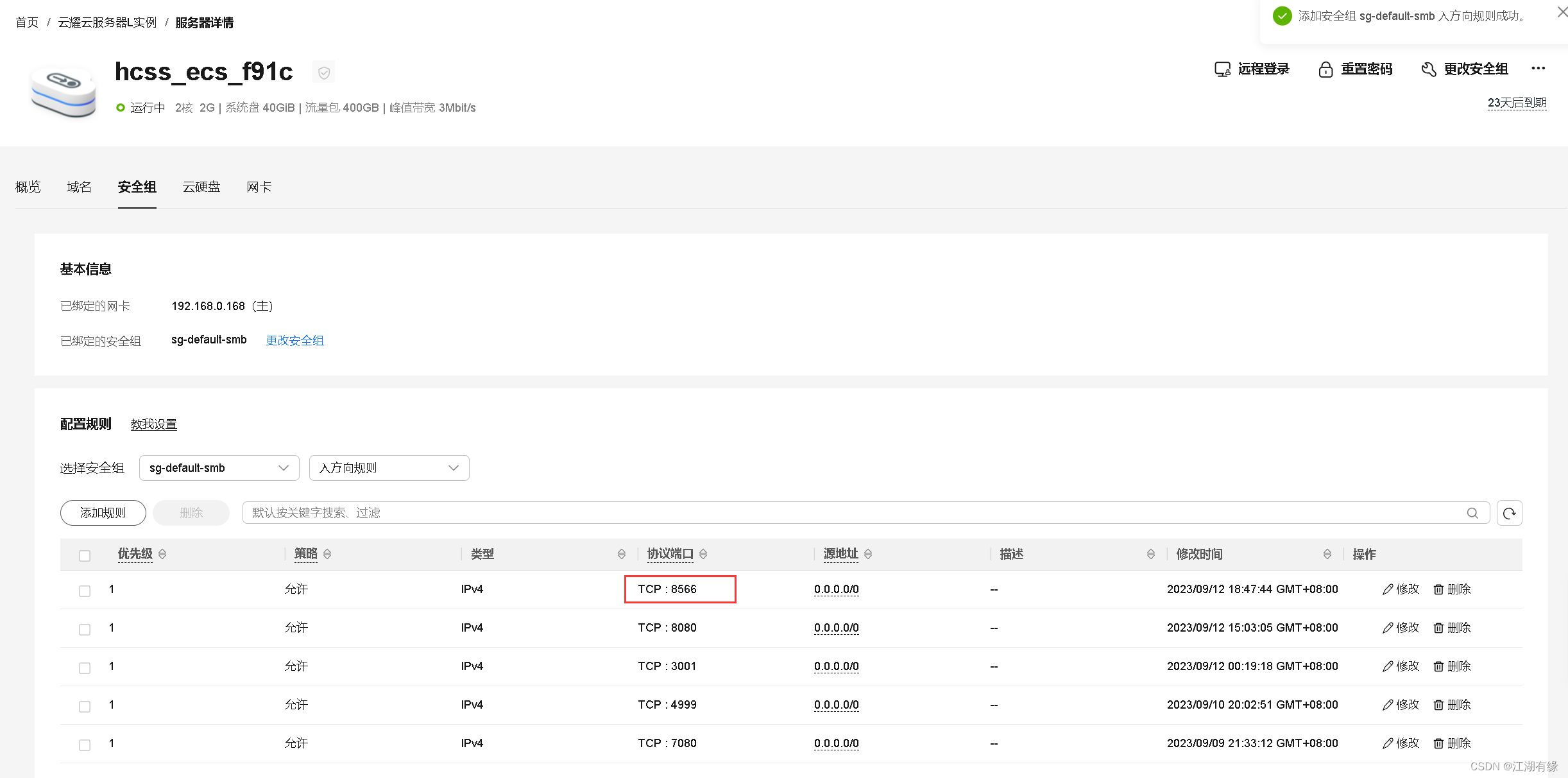
8.3 配置数据库
访问http://弹性公网IP地址:8566/install,将IP替换为自己服务器的弹性公网IP地址。
- 进入ZPna的数据库配置页面,默认使用sqlite3类型数据库就可以了,也可以选择连接mysql数据库。
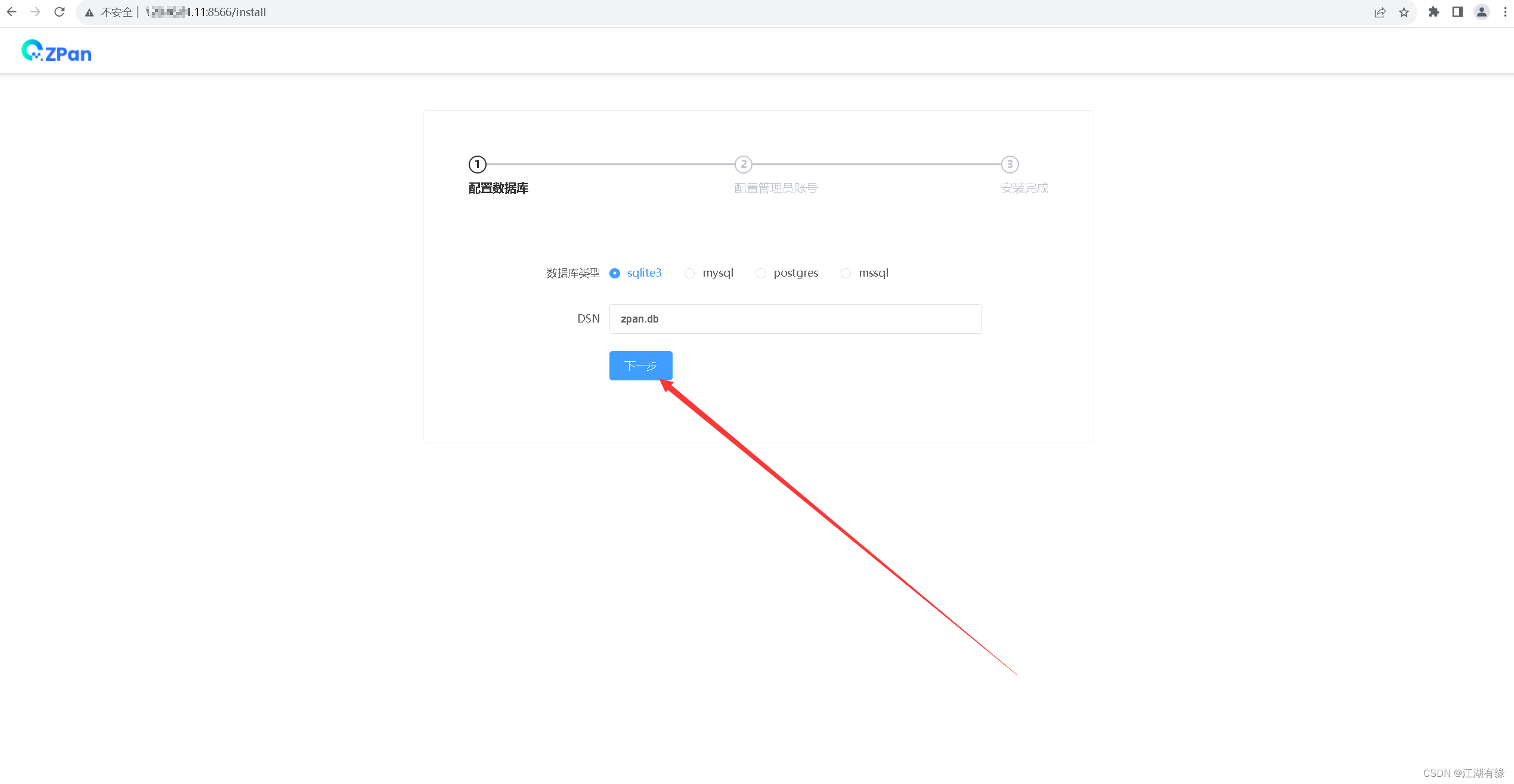
8.4 配置管理员账号
设置管理员密码,自定义即可,点击开始安装即可。
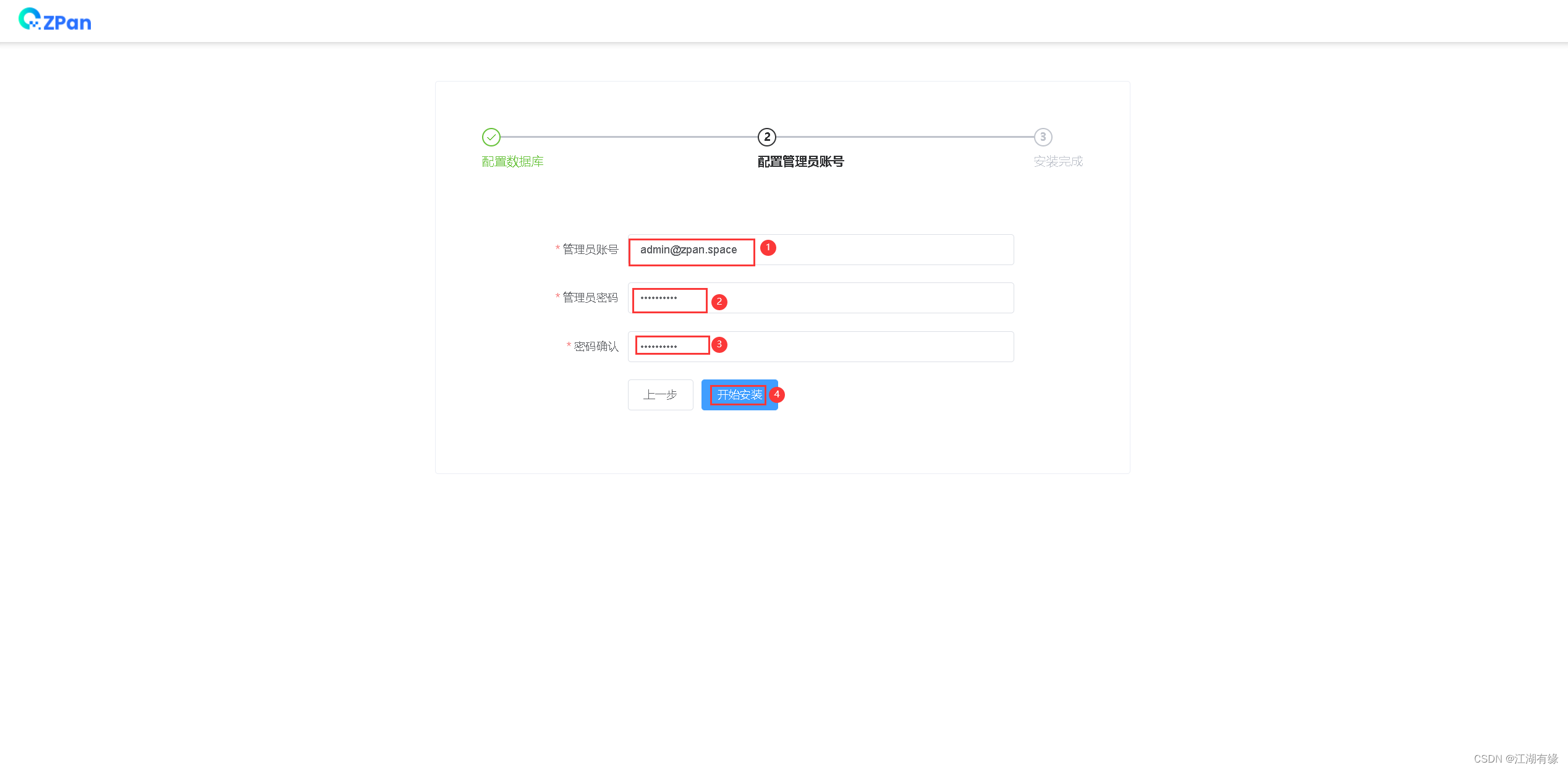
8.5 ZPan初始化完成
开始安装后,提示ZPan安装成功。
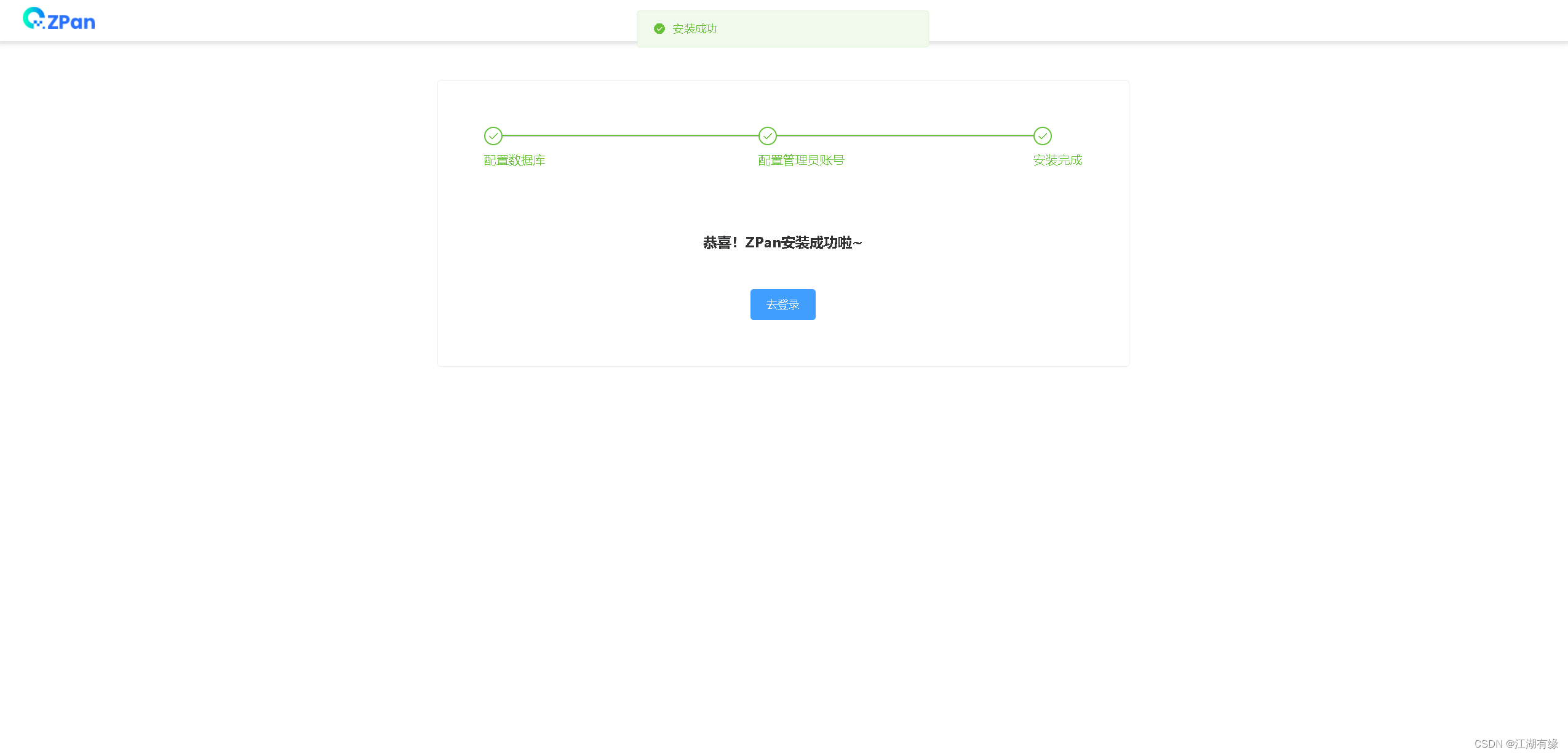
九、ZPan的基本使用
9.1 访问ZPan首页
访问地址:http://弹性公网IP地址:8566,将IP替换为自己服务器的弹性公网IP地址,进入ZPan首页。
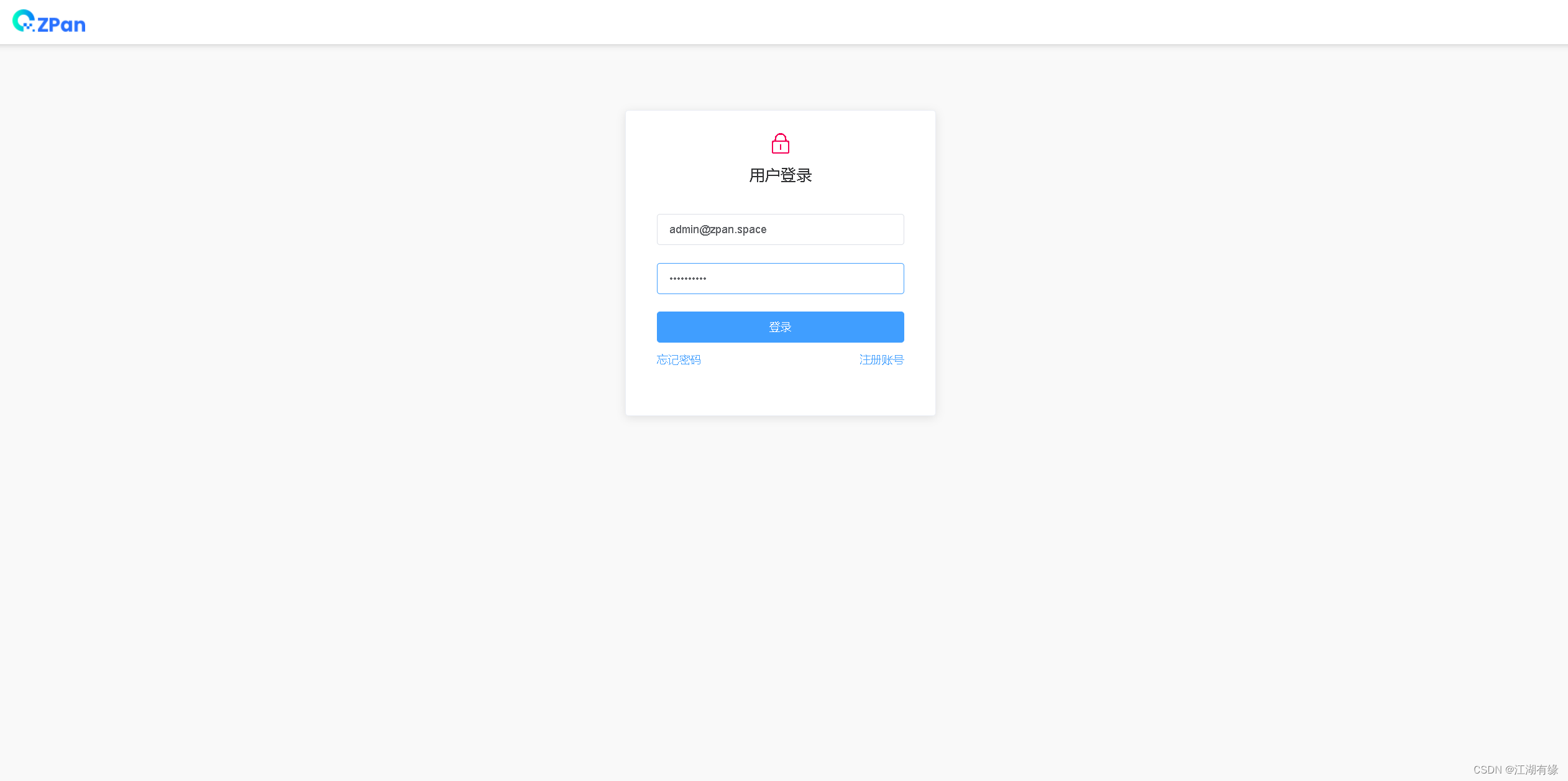
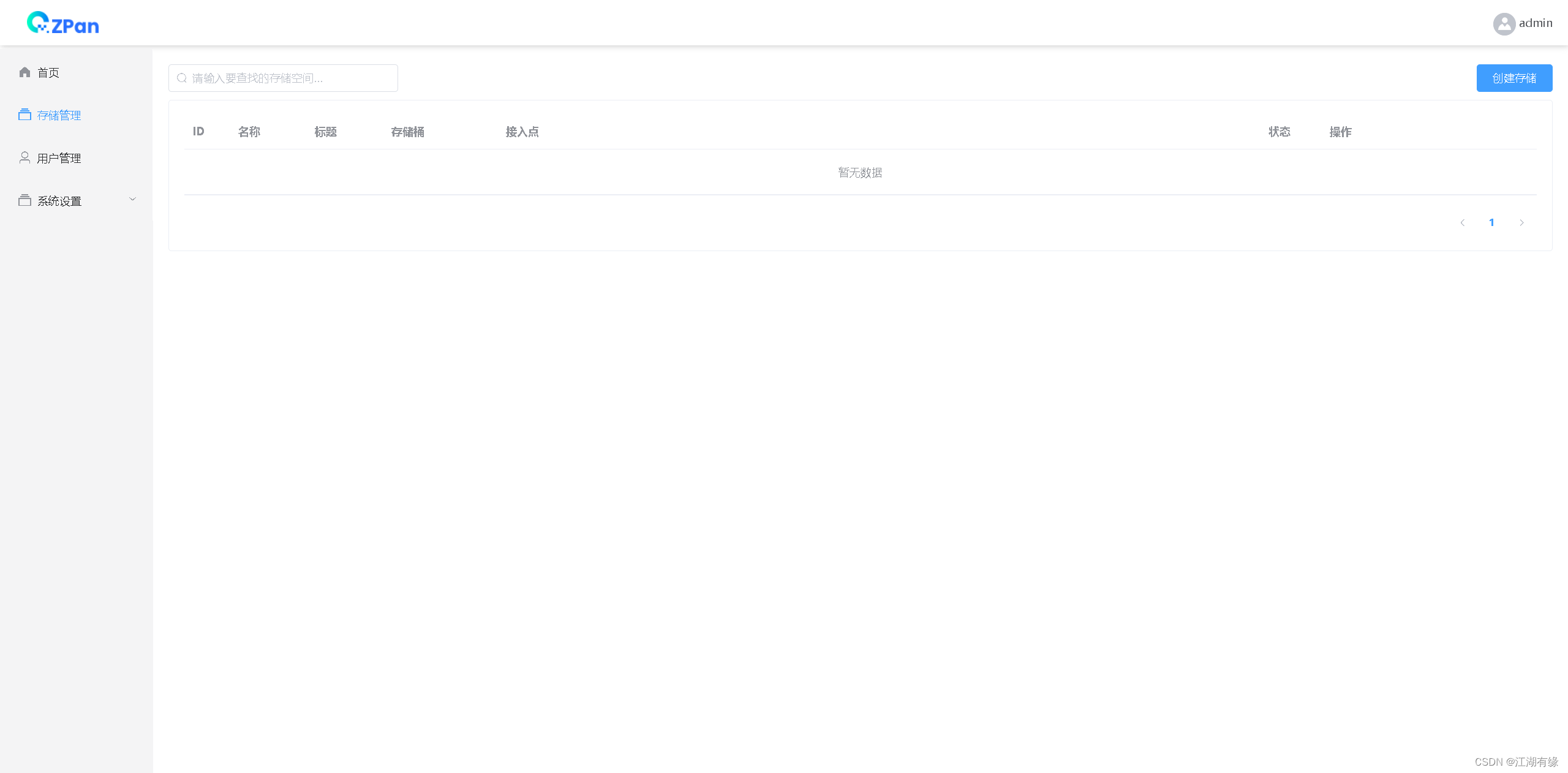
9.2 用户管理
在用户管咯页面,可以对用户重置密码,新增用户等功能。
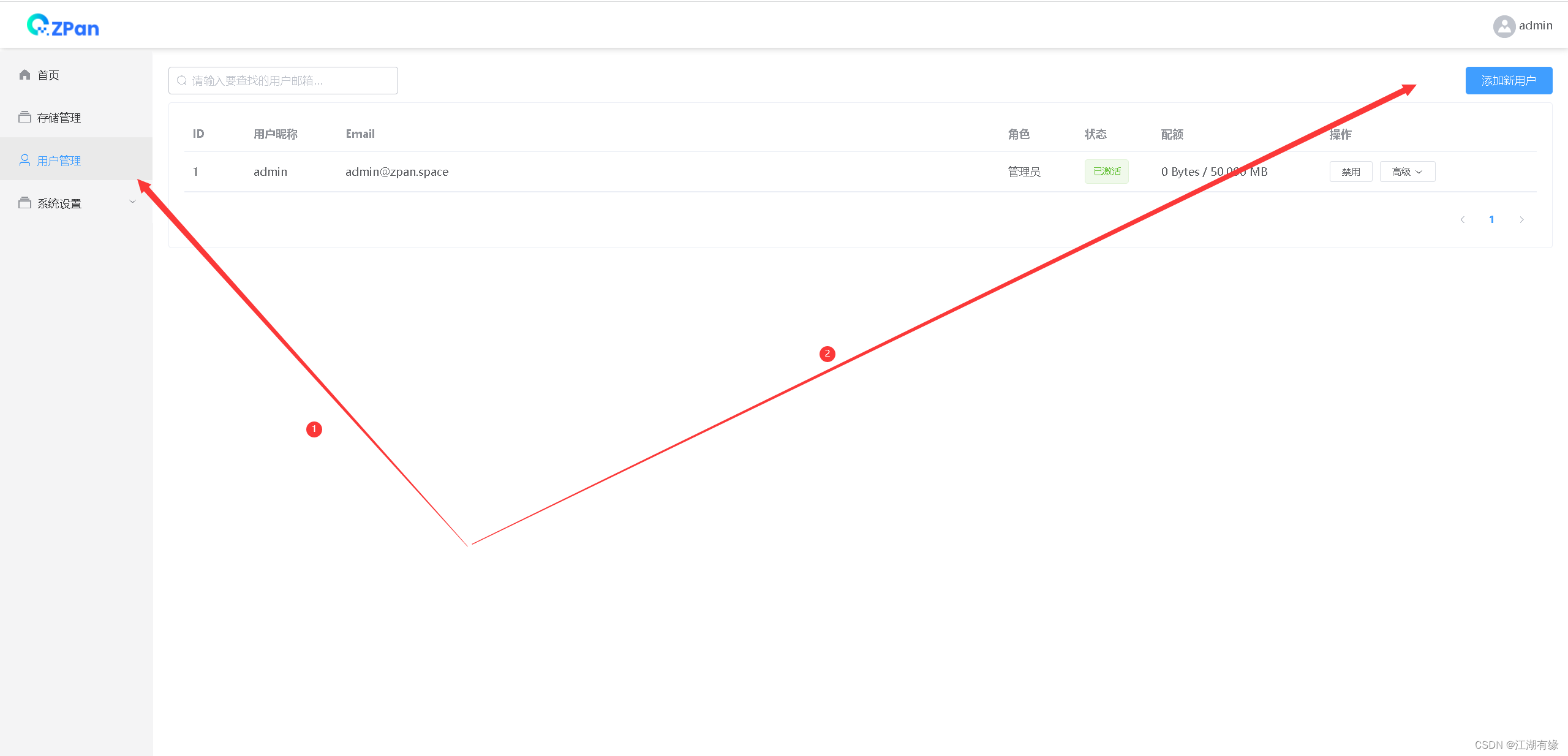
新增用户,填写用户信息。
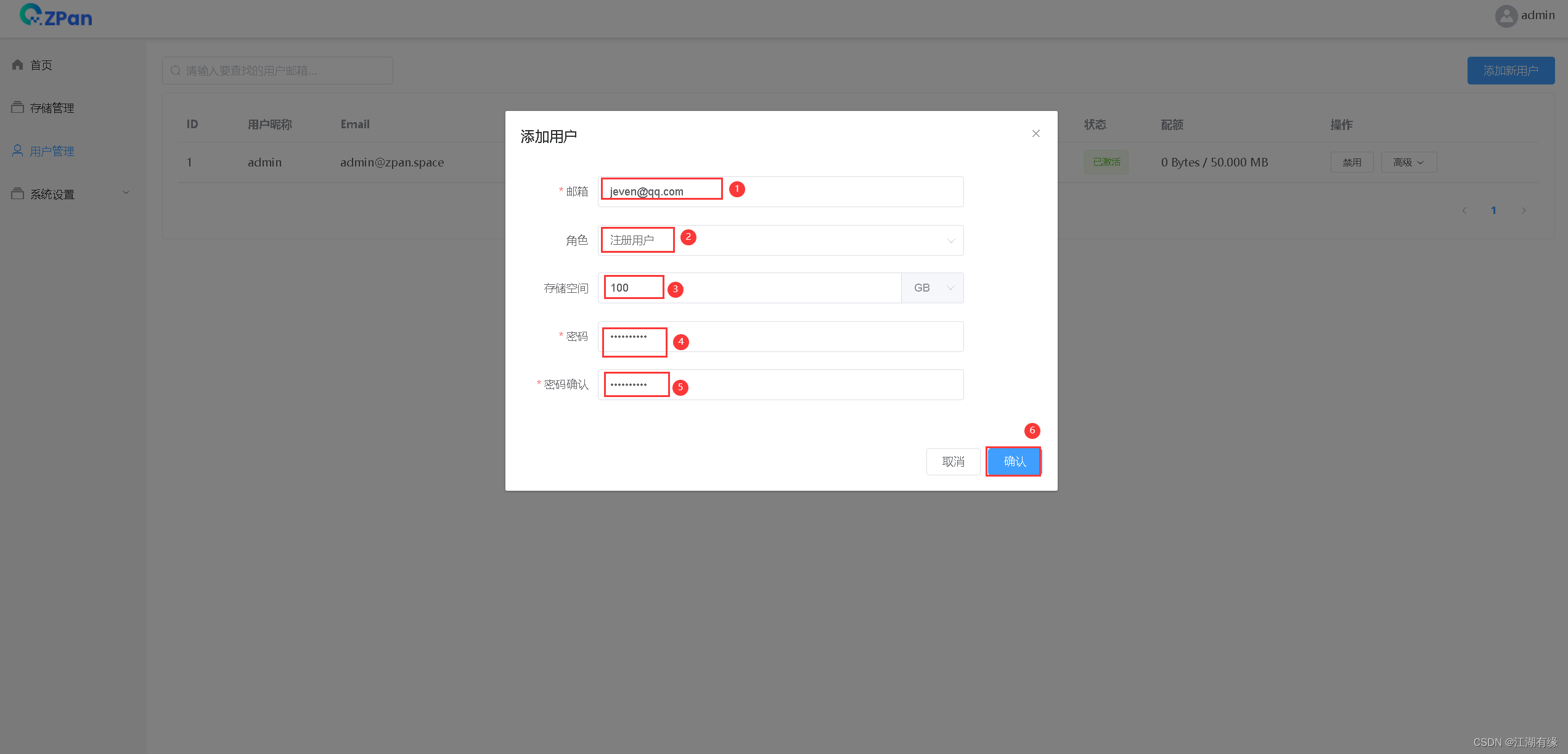
- 激活新建用户
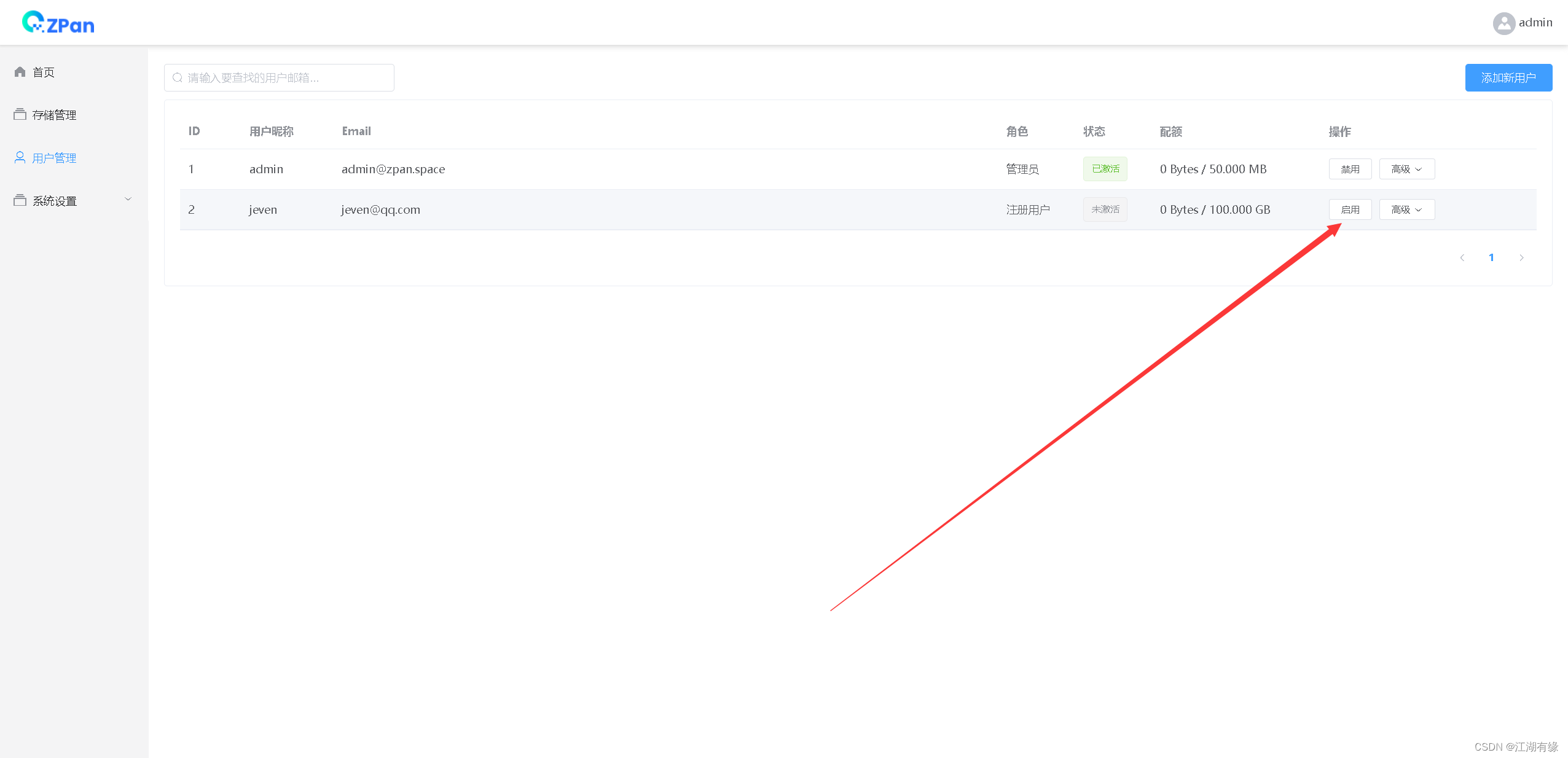
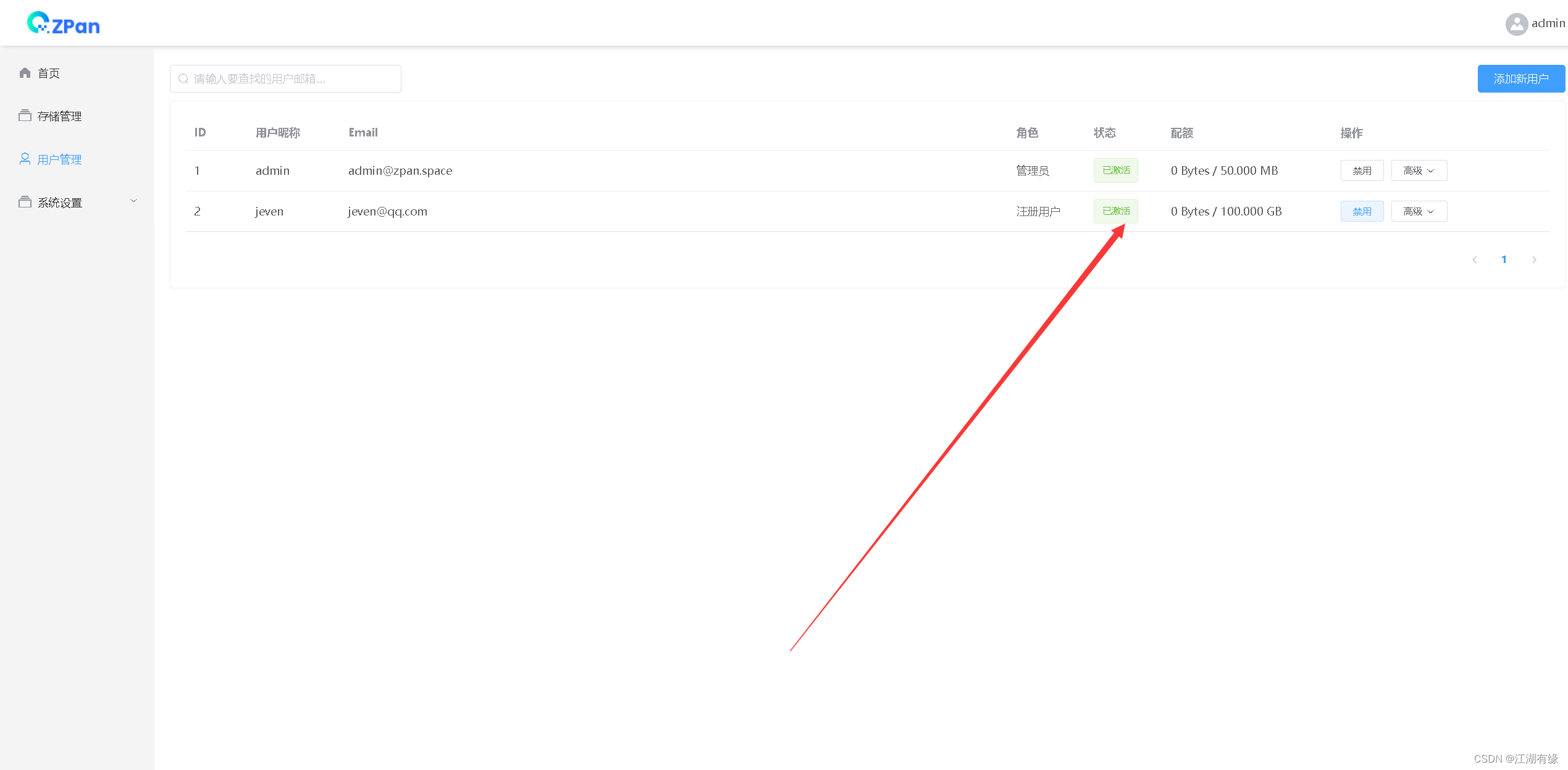
9.3 站点设置
进入站点设置功能,可以自定义设置站点名称及描述等。
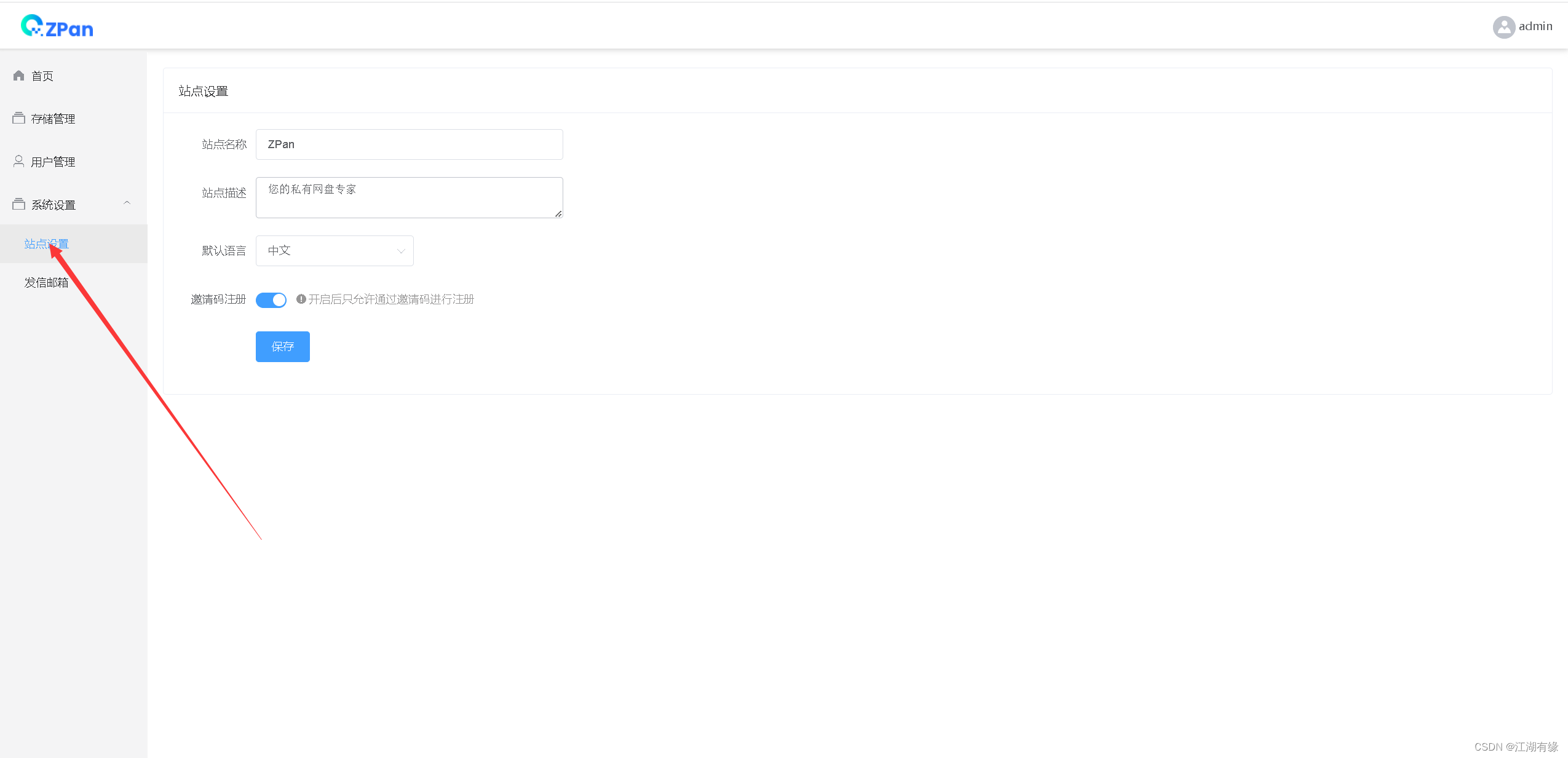
9.4 发件邮箱配置
对发现邮箱进行配置,填写邮箱相关信息即可。
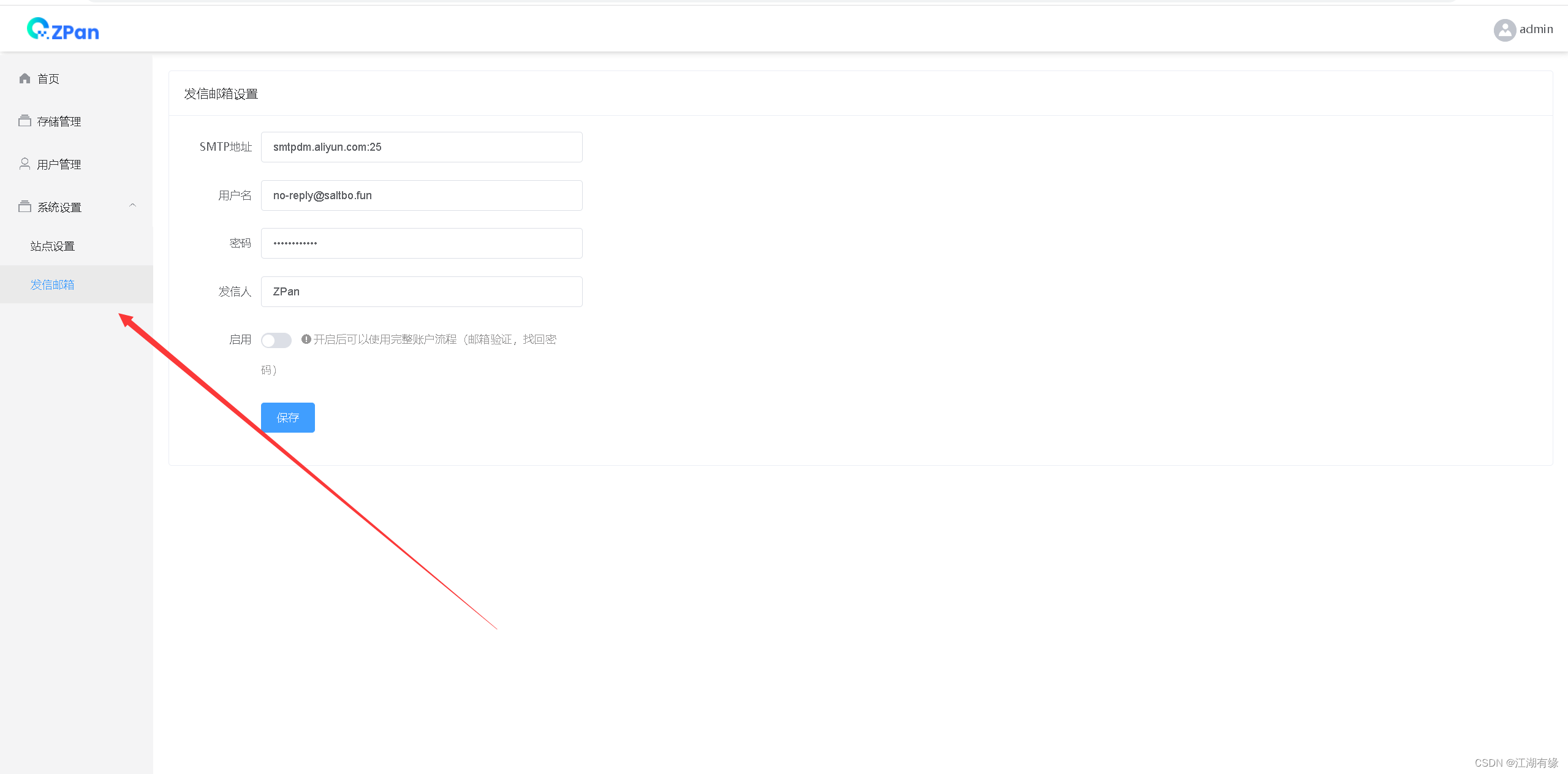
十、Zpan的对象存储配置
10.1 查询华为对象存储信息
- 登录华为OBS管理页面,这里已经创建了一个桶,名称为obs-nas
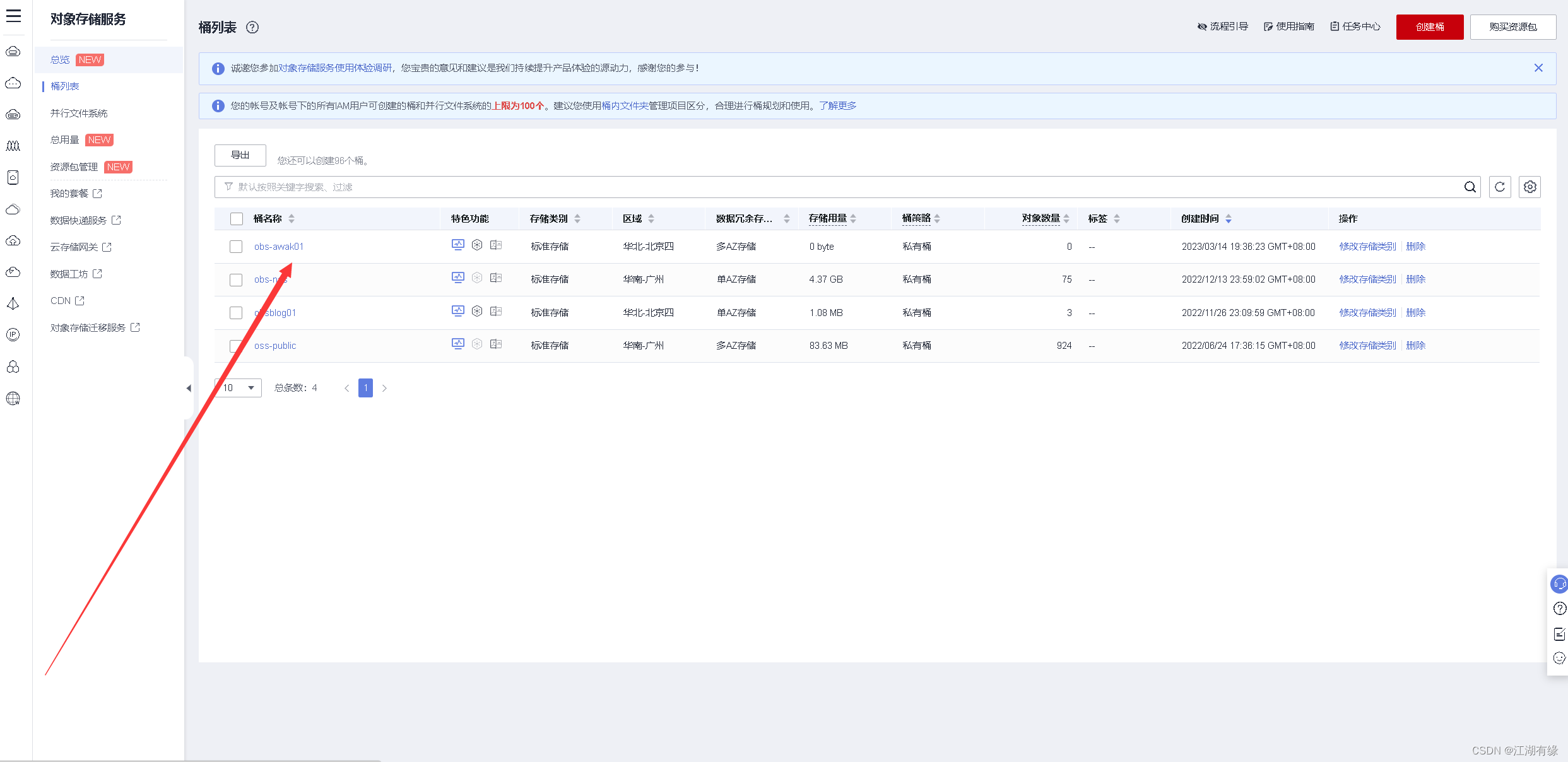
- 新建访问密钥
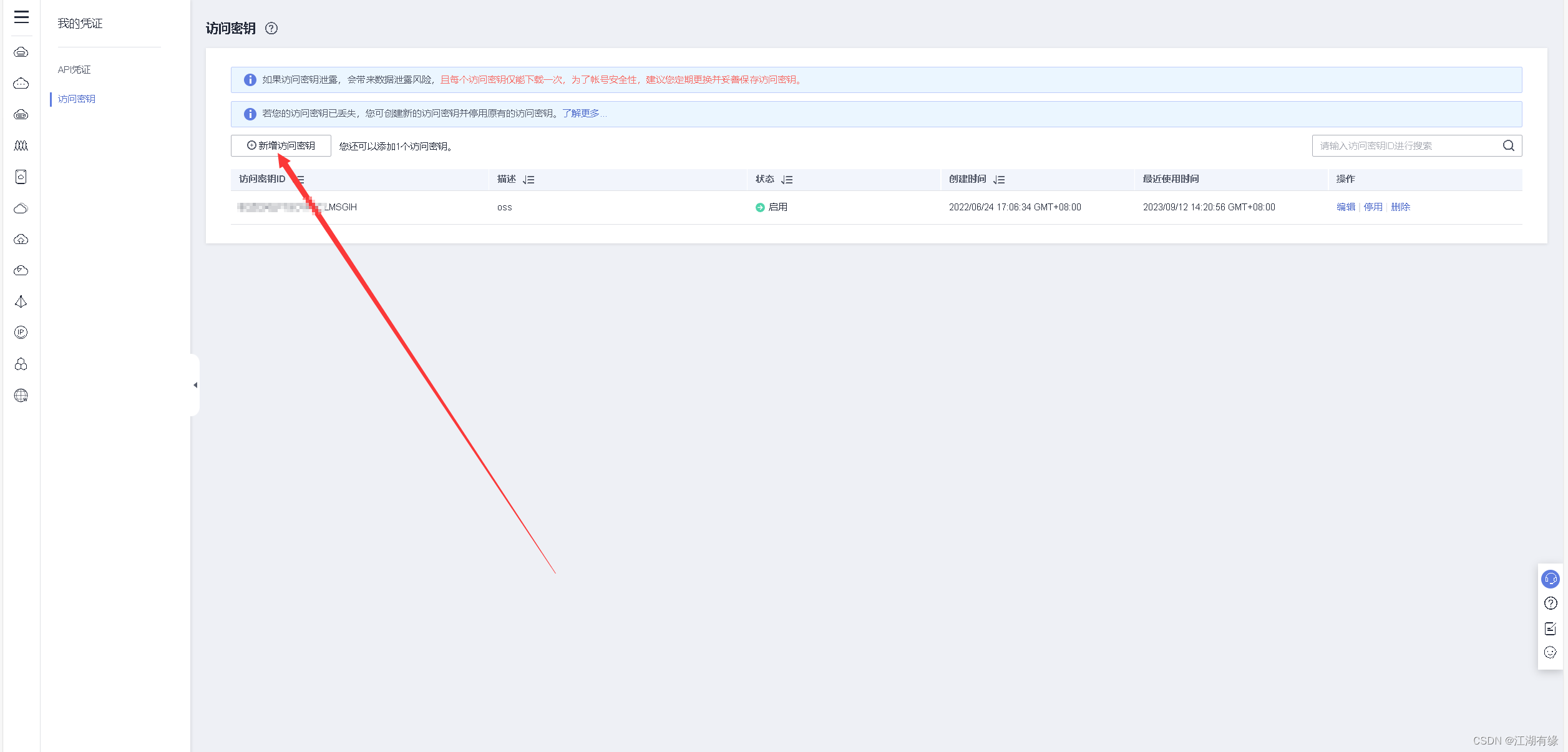
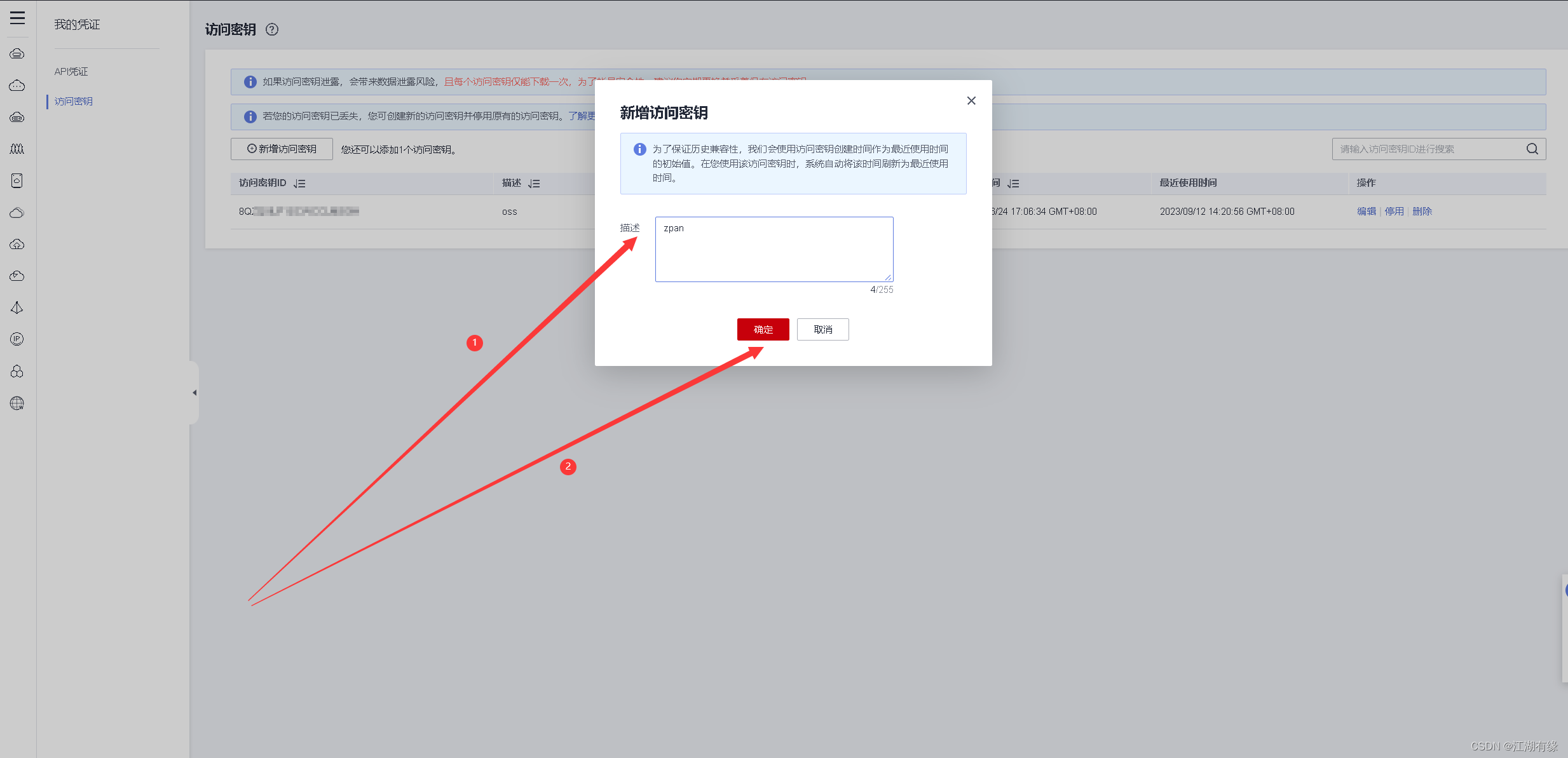
- 下载密钥文件,复制AK和SK信息。
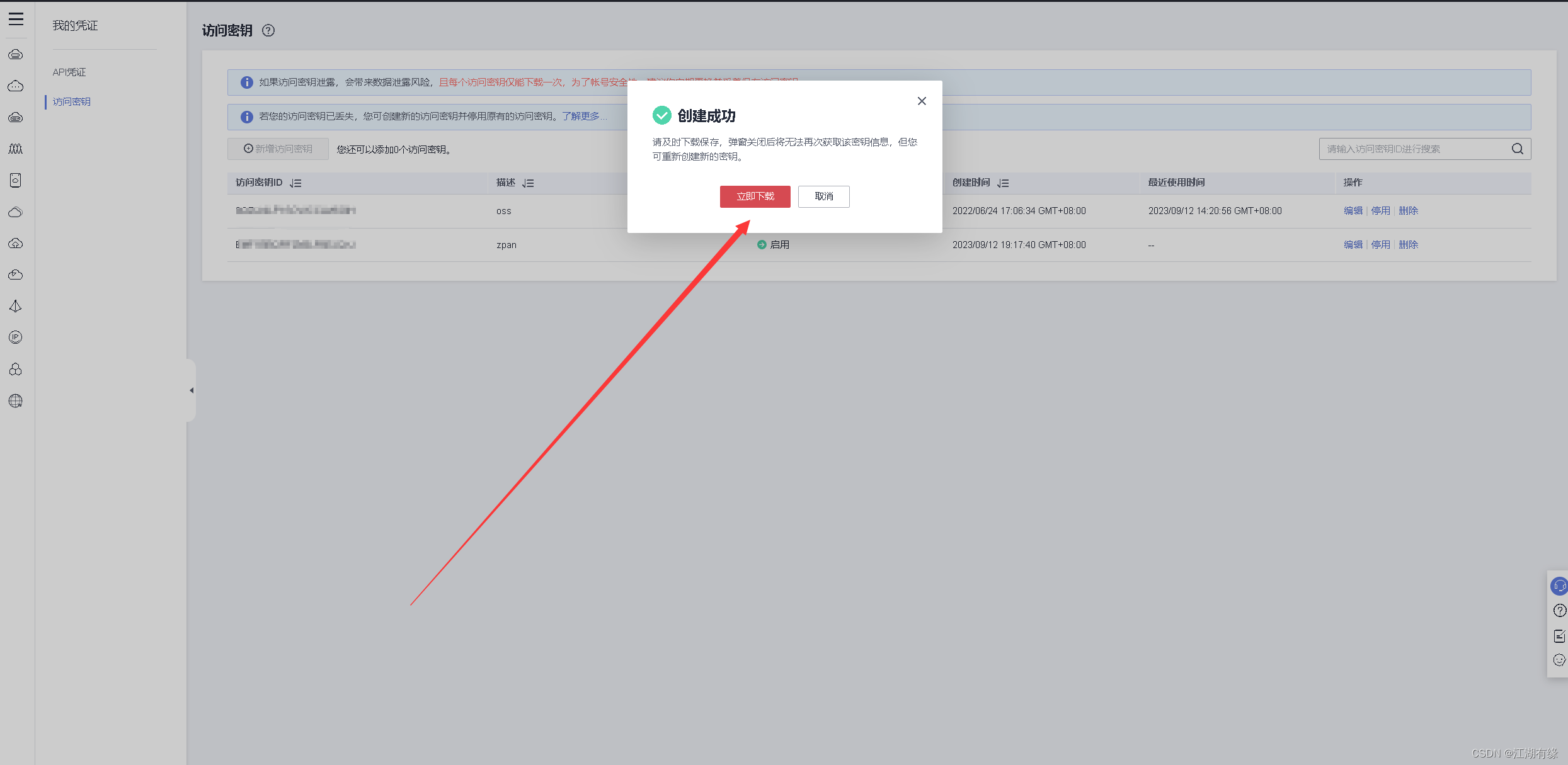
10.2 查询接入点地址
进入刚新建桶的管理页面,查看Endpoint(终端节点)地址为obs.cn-south-1.myhuaweicloud.com。
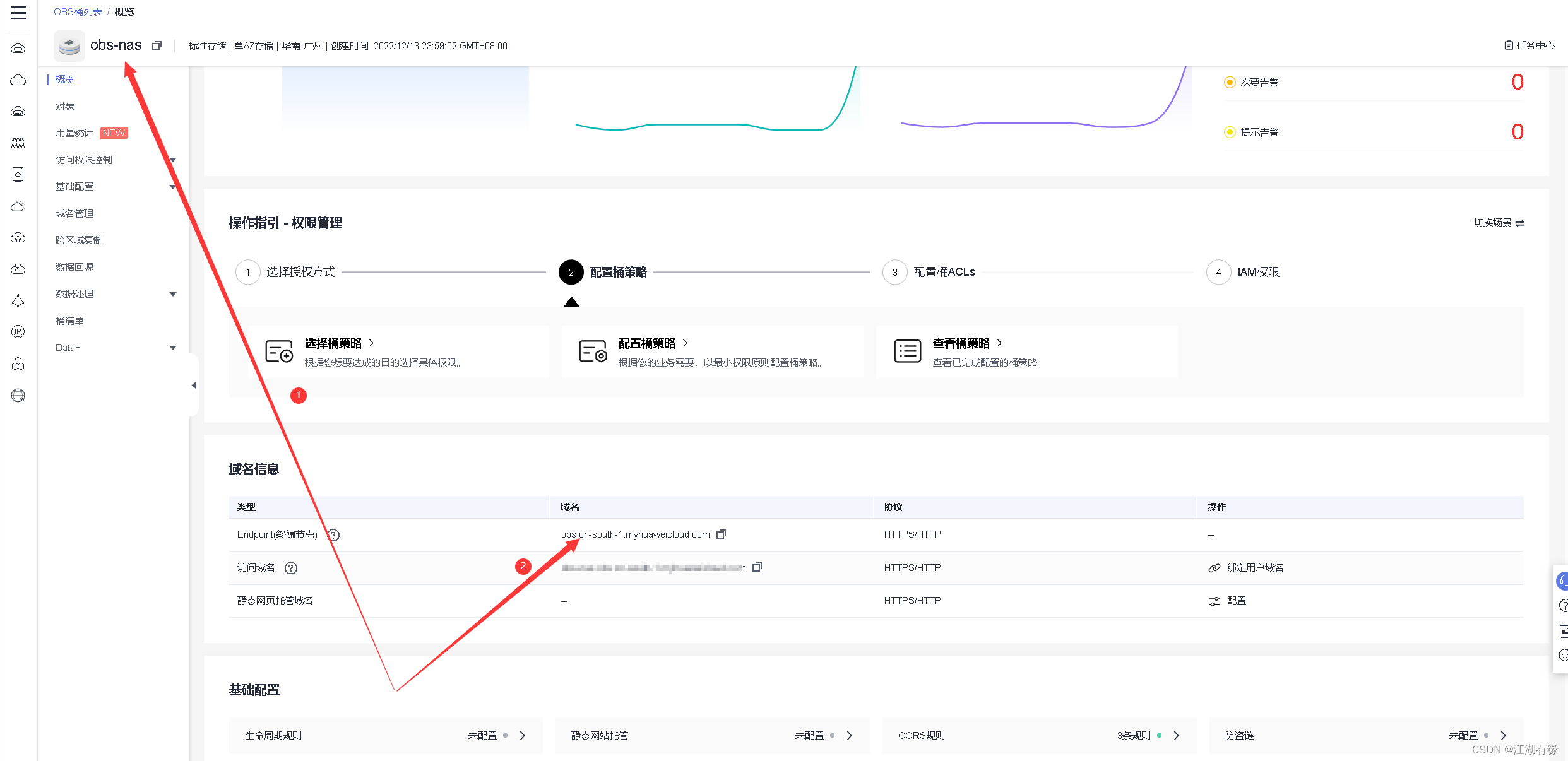
10.3 创建存储
- 进入ZPan的存储界面,点击创建存储。

- 存储基本配置:
类型:外链盘;
名称:huawei-obs;
云平台:OBS;
存储桶:obs-nas;
接入点:obs.cn-south-1.myhuaweicloud.com;
AK:填写自己的AK信息;
SK:填写自己的SK信息;
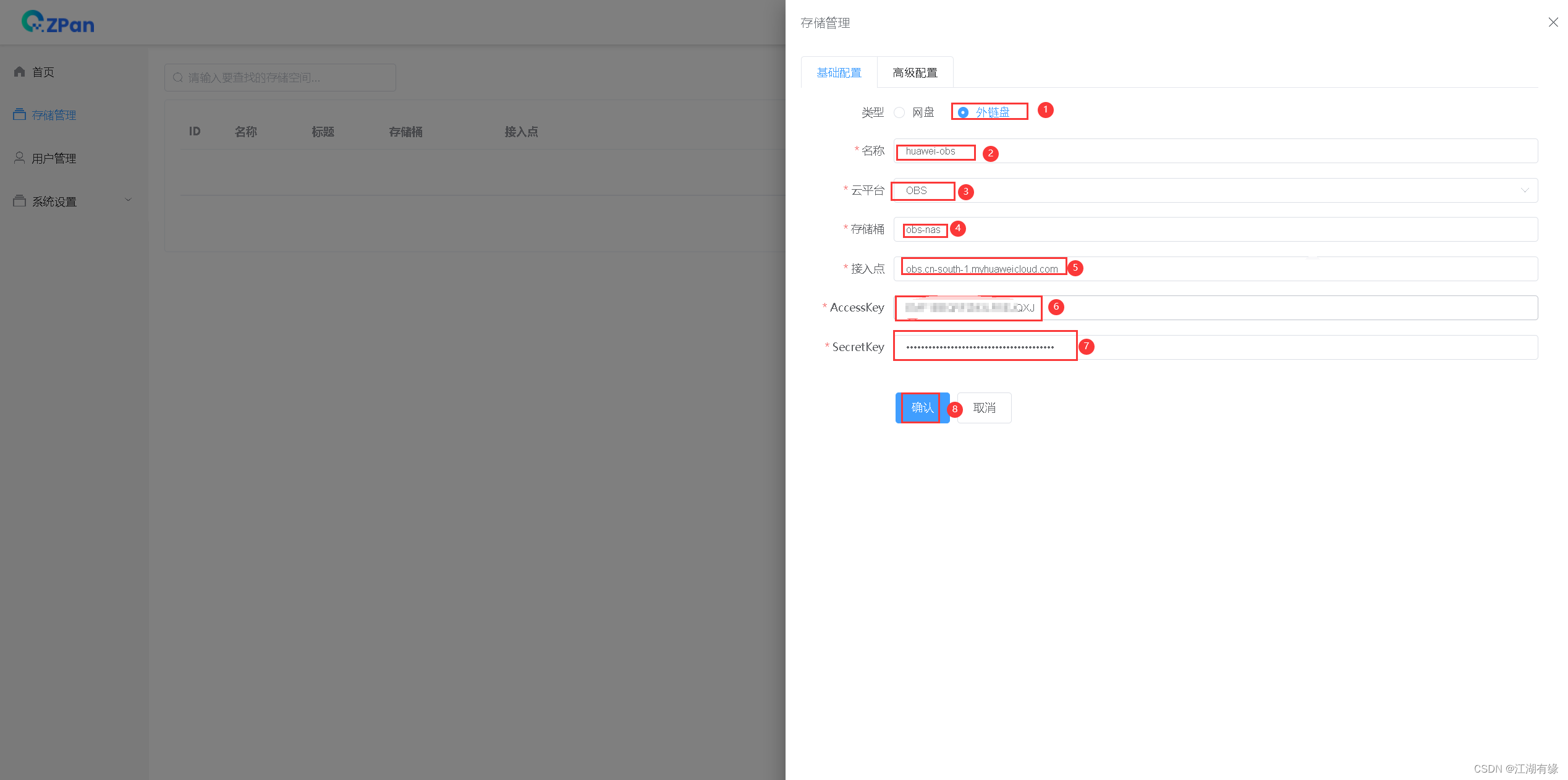
10.4 查看对象存储状态
查看添加的华为对象存储OBS状态
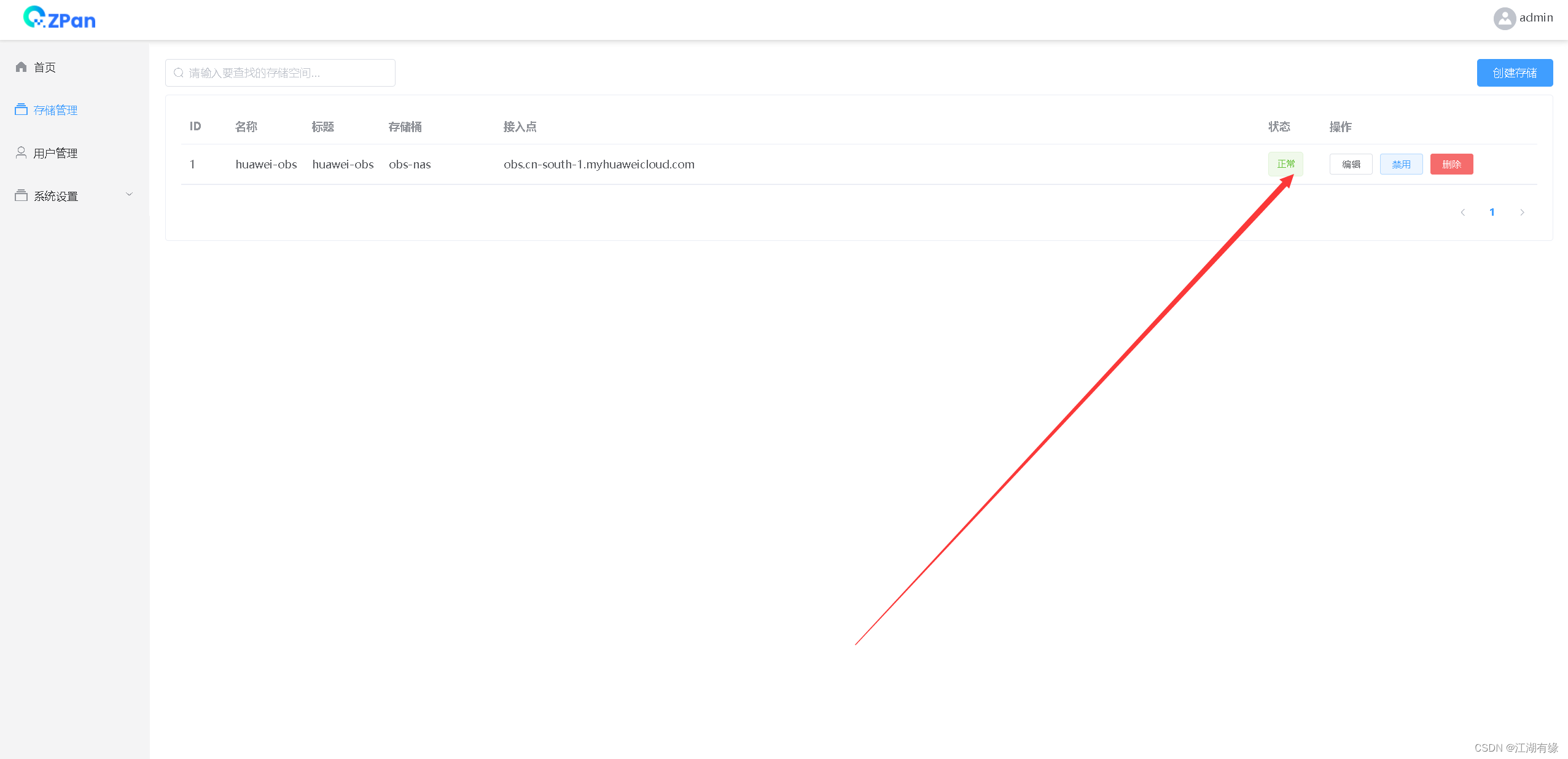
10.5 上传文件
选择上传选项,上传本地文件。
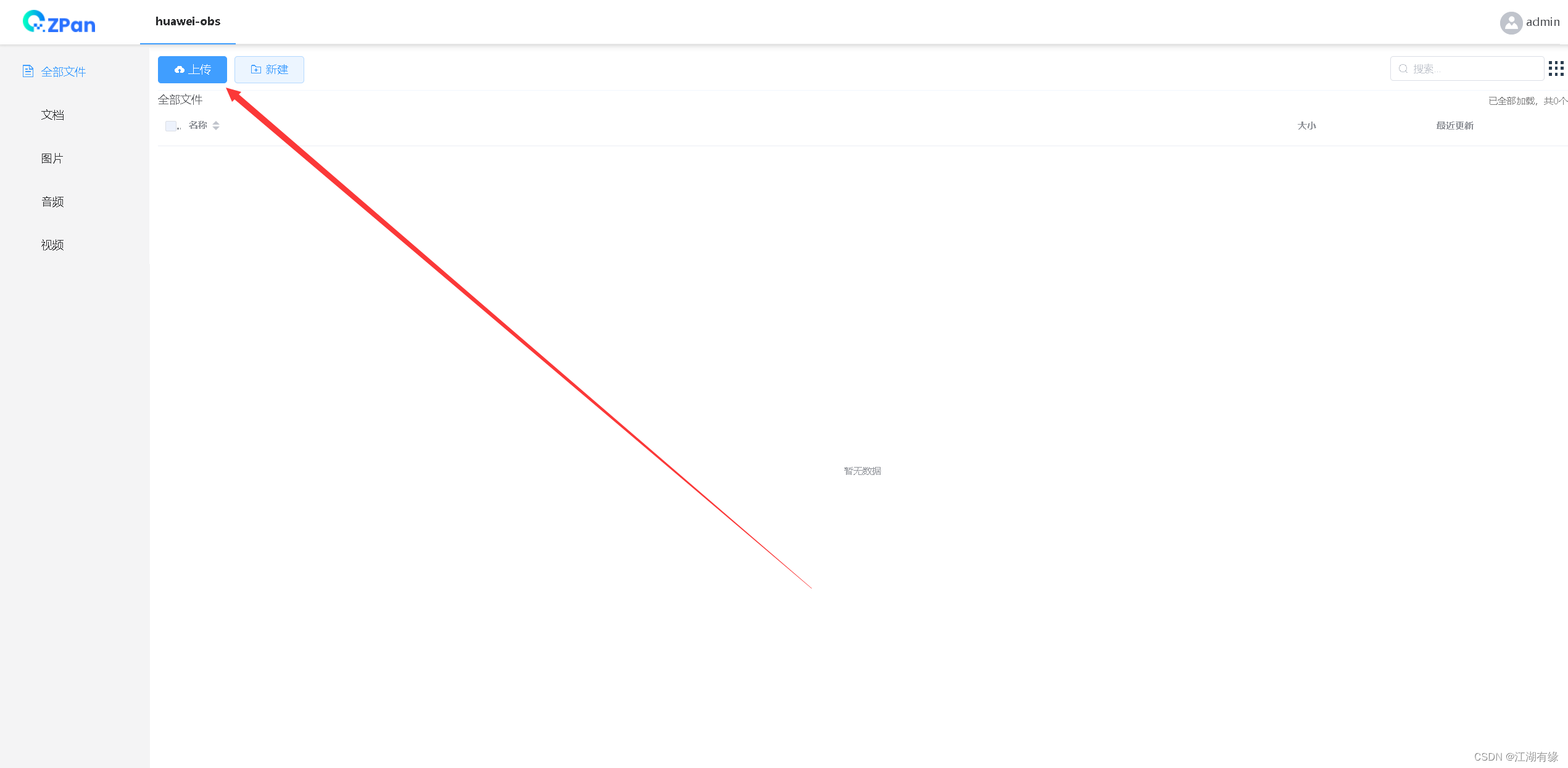
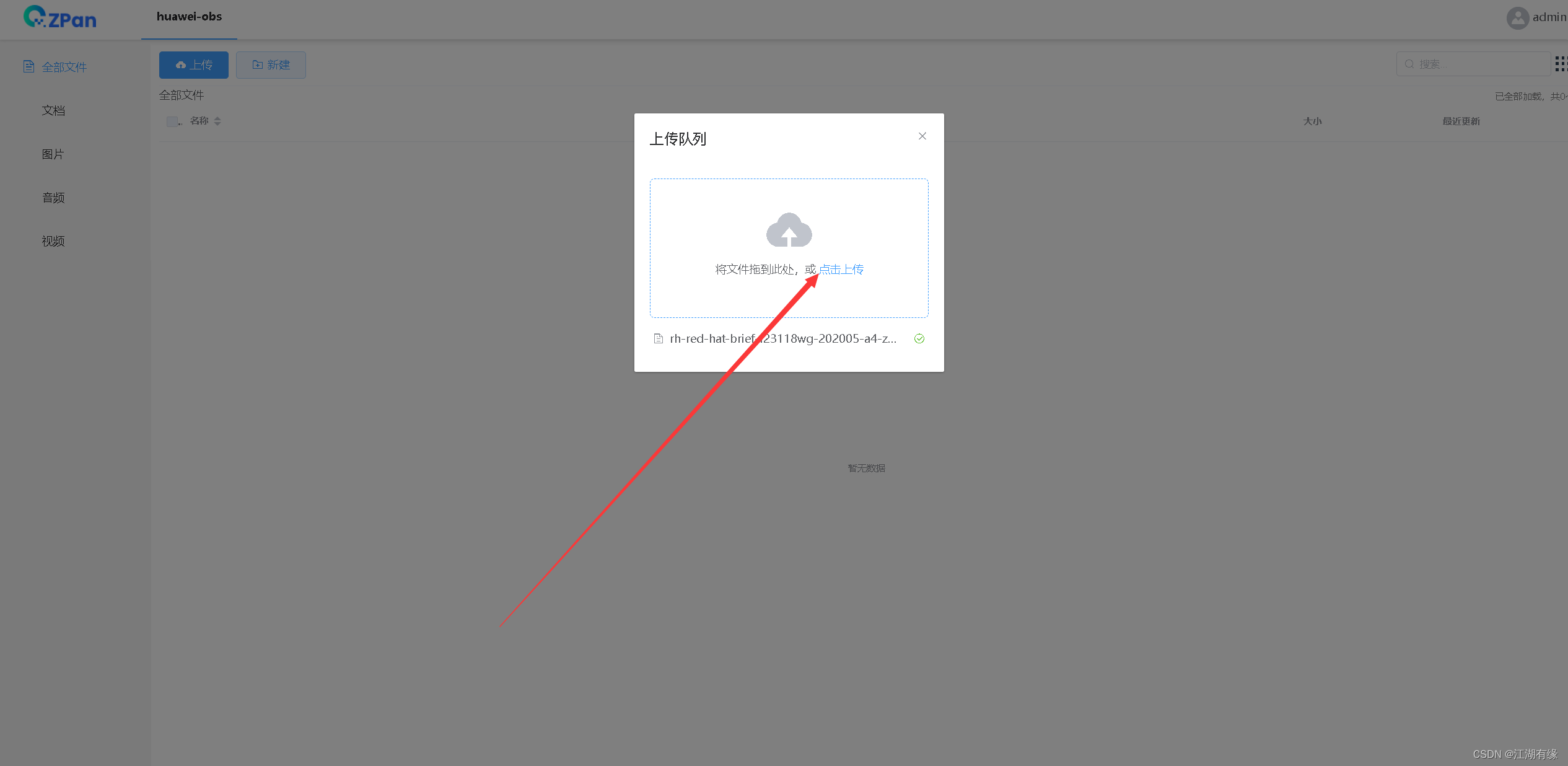
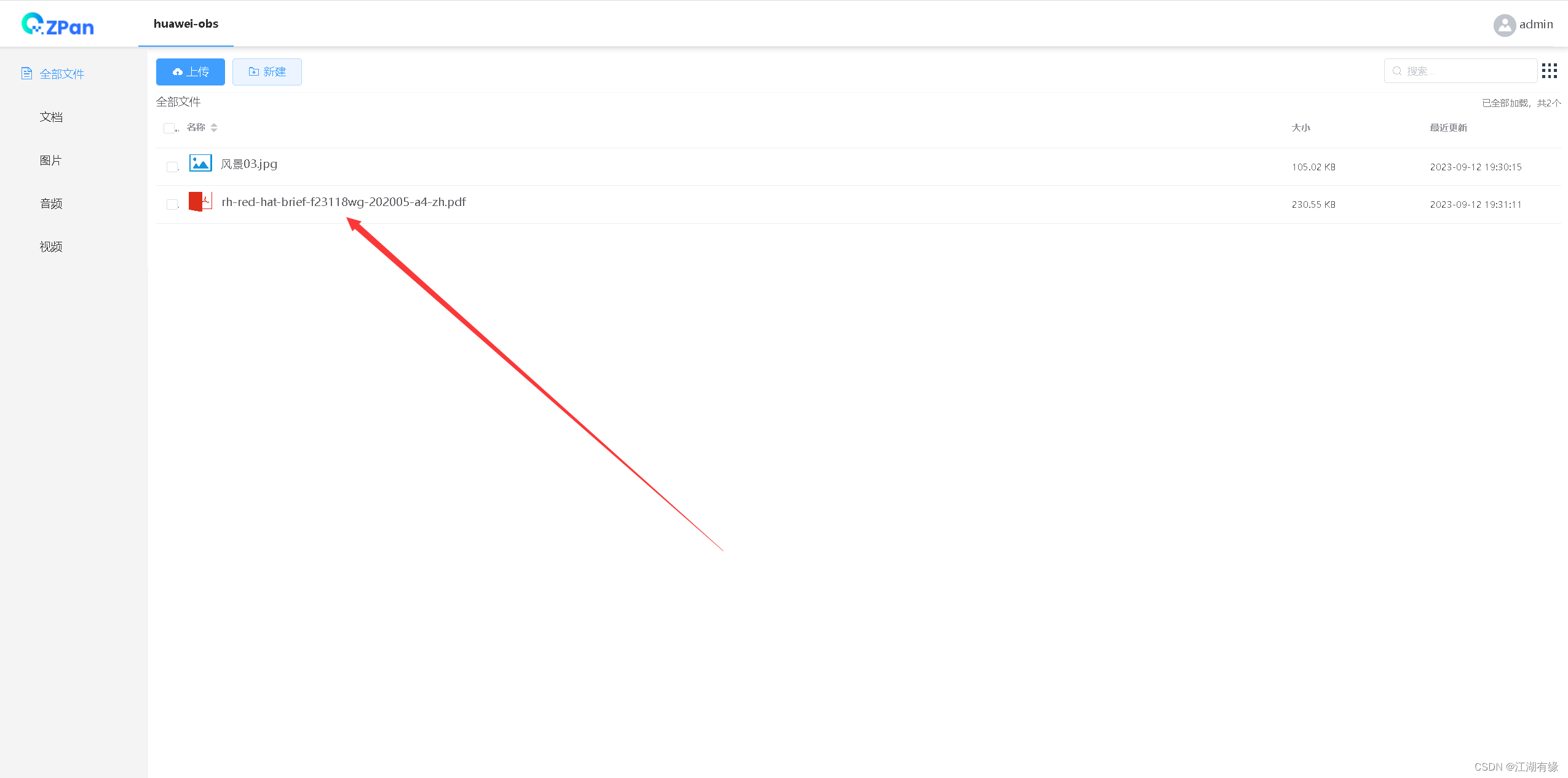
- 浏览文件
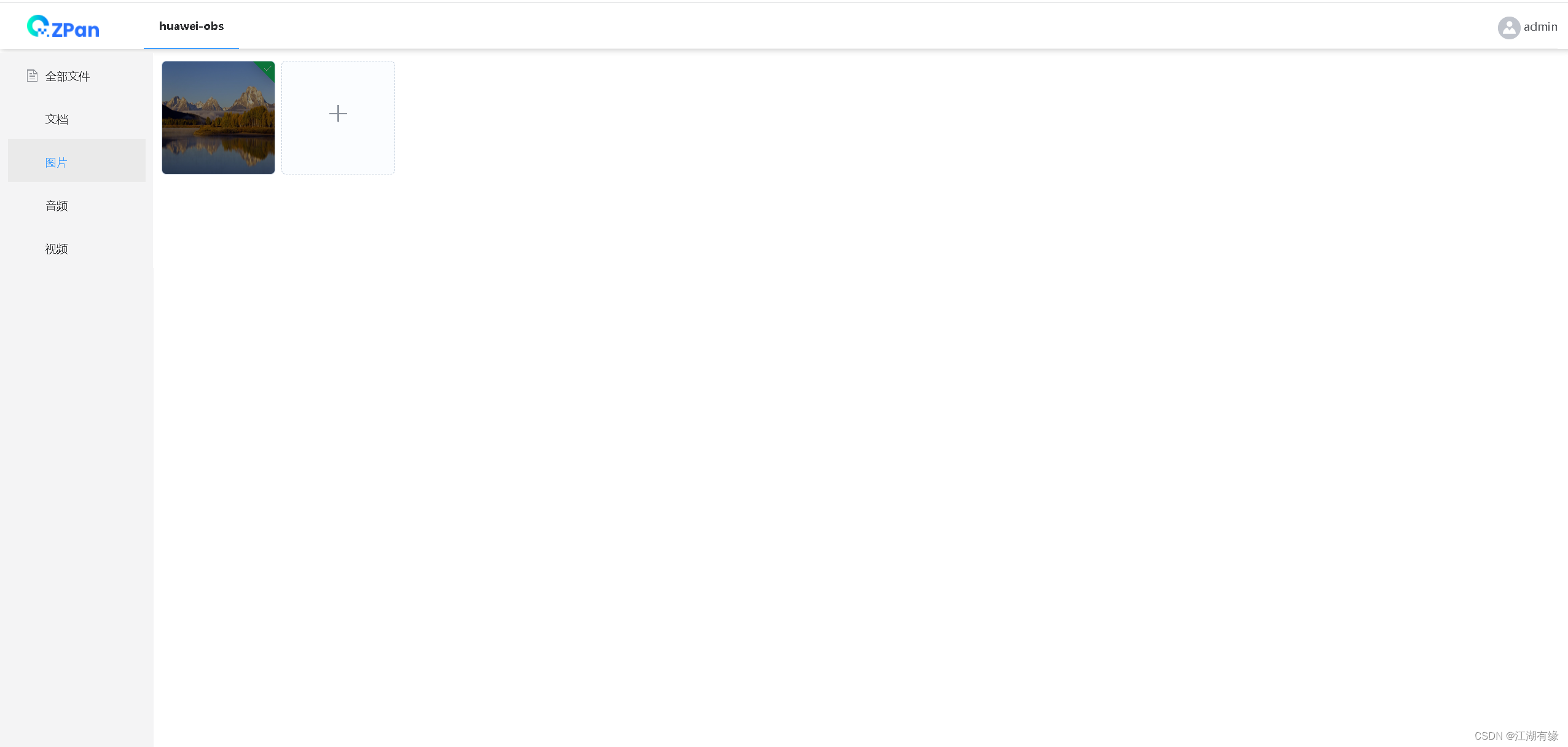
10.6 在华为云OBS控制台查看文件
在华为云OBS控制台查看刚才上传的文件。
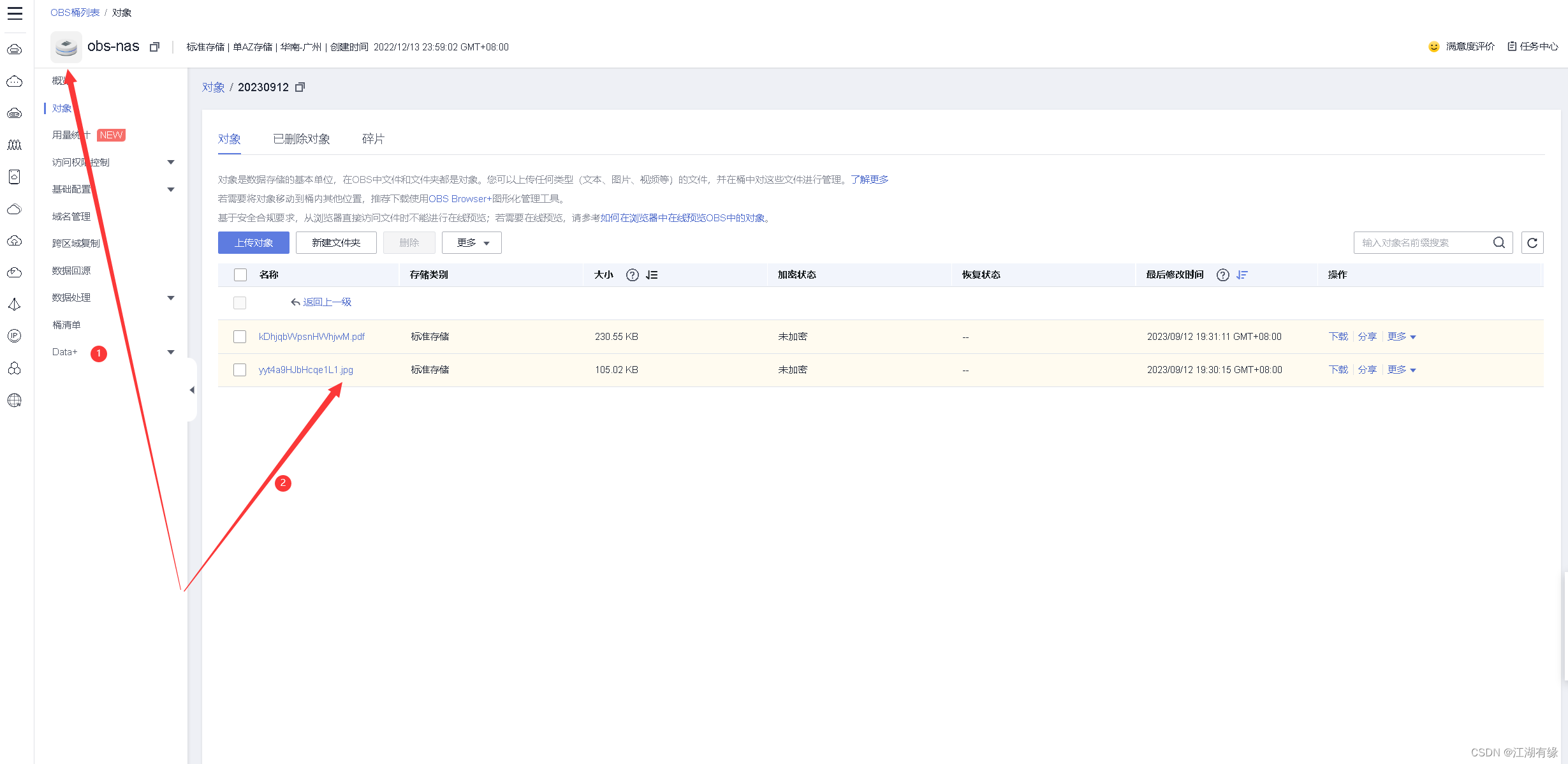
10.7 在华为obs-browser-plus客户端查看文件
登录华为obs-browser-plus客户端,查看刚才上传的文件。
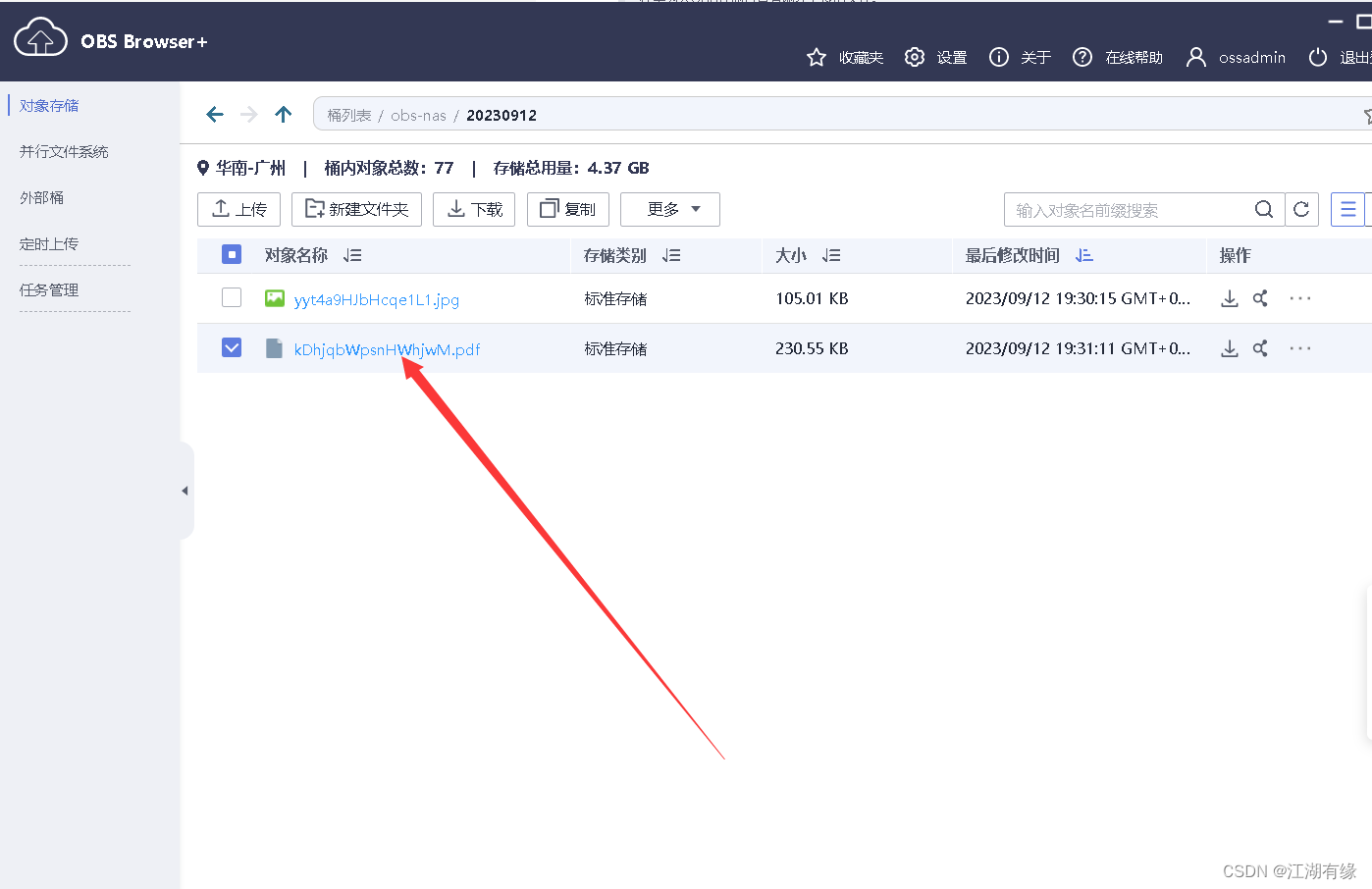
十一、使用体验与总结
本次实践《华为云云耀云服务器L实例评测|在Docker环境下部署ZPan个人网盘系统》成功完成。华为云云耀云服务器L实例是一款高性能、灵活可扩展、稳定可靠、安全防护和易于管理的云服务器,满足了多种场景的使用需求。本次部署过程中,操作流畅,远程连接服务器稳定无掉线,配合华为云OBS对象存储,完美搭建一款个人的网上云盘!